Dokumentkamera Bruksanvisning
|
|
|
- Elsa Göransson
- för 8 år sedan
- Visningar:
Transkript
1 Dokumentkmer Bruksnvisning
2 Viktig säkerhetsnvisningr Läs denn Bruksnvisning och följ ll säkerhetsnvisningr för dokumentkmern. Spr bruksnvisningen för frmtid bruk. Vrning Obs Den här symbolen står för en vrning som måste följs för tt förhindr personskdor eller till och med dödsfll på grund v felktig hntering. Den här symbolen står för informtion som bör följs för tt undvik personskdor eller fysisk skdor på grund v felktig hntering. Miljökrv Vrning Lämn inte dokumentkmern eller fjärrkontrollen med btteriern monterde inuti i ett fordon med vindrutorn stängd, på pltser som utsätts för direkt solljus eller ndr pltser som kn bli mycket het. Det kn led till termisk skdor, brnd eller funktionsfel. Använd eller förvr inte dokumentkmern utomhus under en längre tid eller på pltser där den kn utsätts för regn, vtten eller överdriven fukt. Det kn led till brnd eller elektrisk stötr. Använd inte dokumentkmern på pltser där det kn finns cigrettrök, fet rök, fuktighet eller ång (t.ex. där mt lgs eller i närheten v luftfuktre) eller där det är mycket vrmt eller dmmigt. Det kn påverk kvliteten på de projicerde bildern negtivt. Obs Instller inte dokumentkmern i närheten v högspänningskblr eller mgnetisk fält. Det kn led till felktig funktion. Använd enheten på pltser som uppfyller miljökrven. s sid.62 Plcer eller förvr inte enheten på pltser där små brn kn nå den. Enheten kn fll eller tipp och orsk personskdor. Plcer inte dokumentkmern på pltser där den utsätts för hög vibrtioner eller stötr.
3 Elektrisk säkerhet Vrning Öppn ldrig luckor på dokumentkmern utom då det nges i Bruksnvisning. Försök ldrig t isär eller ändr dokumentkmern. Låt kvlificerde servicetekniker utför eventuell reprtioner. Koppl bort dokumentkmern från eluttget och kontkt en kvlificerd servicetekniker för reprtion i följnde fll: Rök, konstig lukter eller ljud kommer från enheten Vätsk eller främmnde föremål hr trängt in inuti enheten Enheten hr tppts eller höljet hr skdts Fortstt nvändning under sådn förhållnden kn led till brnd eller elektrisk stötr. Använd inte en nnn dpter än nätdptern och nätsldden som medföljer enheten. Om fel nätdpter nvänds kn det led till skdor, överhettning, brnd eller elektrisk stötr. Kontroller tt nätdptern nvänds med den spänning som nges i den här bruksnvisningen. Om en nnn strömkäll nvänds kn det led till brnd eller elektrisk stötr. Om nätdptern, nätsldden eller dokumentkmern är skdd, sk du stäng v strömmen, koppl bort nätdptern från eluttget och kontkt en lokl distributör. Om den skdde enheten nvänds kn det led till brnd eller elektrisk stötr. T inte på enheten, nätdptern eller kontkten med våt händer. Det kn led till elektrisk stötr. Dr inte för hårt i nätsldden och plcer inte tung föremål på den. Om nätdptern, nätsldden eller dokumentkmern är skdd, sk du stäng v strömmen, koppl bort nätdptern från eluttget och kontkt en lokl distributör. Om den skdde enheten nvänds kn det led till brnd eller elektrisk stötr. Obs Stäng v dokumentkmern och koppl bort den från eluttget när den inte nvänds. Kontroller tt strömmen är vstängd, tt kontkten hr drgits ut ur eluttget och tt ll kblr hr kopplts bort innn dokumentkmern flytts. Skydd ögonen Vrning Titt inte in i linsen när LED-lmpn lyser. Det strk ljuset kn skd din ögon.
4 Säker montering v dokumentkmern Vrning Om du nvänder vidhäftningsmedel för tt förhindr tt skruvrn lossnr eller nvänder smörjmedel eller oljor på dokumentkmern kn dokumentkmerns hölje sprick. Det kn led till llvrlig skdor. Använd inte vidhäftningsmedel för tt förhindr tt skruvrn lossnr och stryk inte på oljor eller smörjmedel. Obs Plcer inte dokumentkmern på ett ostdigt underlg, t.ex. ett rngligt bord eller en lutnde yt. Dokumentkmern kn fll eller tipp och orsk personskdor. Om du nvänder ett bord, en vgn eller ett sttiv sk du kontroller tt det står stdigt och inte kn tipp. När fästpunktern under dokumentkmern nvänds för tt fäst den vid ett bord, en vgn eller ett sttiv sk bultrn skruvs fst ordentligt utn tt drs åt för hårt. Använd inte lim. Rengöring och rengöringsmedel Vrning Använd en torr trs (eller en fuktd trs som vridits ur för envis fläckr) när enheten rengörs. Använd inte vätskor, erosoler eller lösningsmedel som lkohol, thinner och bensin. Plcer inte behållre med vätsk ovnpå enheten eller i närheten v den. Spill inte vätsk ovnpå dokumentkmern och sprut inte vätsk på den. Om vätsk tränger in i dokumentkmern kn det led till funktionsfel, brnd eller elektrisk stötr. Stäng v strömmen, koppl bort nätdptern från eluttget och kontkt en lokl distributör om vätsk tränger in i enheten. Om den skdde enheten nvänds kn det led till brnd eller elektrisk stötr. För inte in eller tpp metllföremål, ntändbr föremål eller främmnde föremål i dokumentkmerns ventiltionsöppningr eller ndr öppningr och låt inte sådn föremål finns i närheten v enheten. Det kn led till brnd, elektrisk stötr eller brännskdor. Obs Koppl bort dokumentkmern från eluttget innn den rengörs för tt förhindr elektrisk stötr.
5 Allmän nvändning Obs Använd inte för mycket krft när dokumentkmern justers. Dokumentkmern kn gå sönder vilket kn led till personskdor. Plcer inte tung föremål ovnpå dokumentkmern, det kn skd den. Tryck inte ned rmen plnt eller vik den bkåt, det kn skd den. Säker hntering v fjärrkontrollens btterier Vrning Felktig nvändning v btterier kn gör tt btteriern spricker och btterivätsk läcker ut vilket kn led brnd, personskdor eller tt fjärrkontrollen korroderr. Gnugg inte ögonen om du får btterivätsk i ögonen. Skölj dem ordentligt med rent vtten och kontkt en läkre omedelbrt. Om du får btterivätsk i munnen sk du omedelbrt skölj munnen med rikligt med vtten och kontkt en läkre. Om btterivätsk kommer i kontkt med hud eller kläder sk du omedelbrt tvätt med vtten för tt förhindr hudskdor. Förvr btterier utom räckhåll för brn. Btterier kn orsk kvävning och är mycket frlig om de sväljs. Sätt in btteriern med rätt polritet (+ och -). Om du inte gör det kn det led till läckge, överhettning eller explosion. Blnd inte ny och gml btterier eller olik btterityper. Det kn led till läckge, överhettning eller explosion. T ut btteriern om dokumentkmern inte kommer tt nvänds på en längre tid. När ett btteri är slut sk du omedelbrt t ut det ur enheten. Om ett urlddt btteri lämns kvr i enheten en längre tid kn gs som tränger ut ur btteriet orsk läckge, överhettning, explosion eller ndr skdor på enheten.
6 Innehåll 6 Viktig säkerhetsnvisningr... 2 Inledning Produktegenskper... 9 Delr som medföljer...9 Dokumentkmerns delr Översid (kontrollpnel)/sid/bksid...10 Kmerhuvud...11 Bs...12 Fjärrkontrollens knppr Fjärrkontroll...13 Förvr dokumentkmern Säker montering v dokumentkmern Grundläggnde instlltion och nvändning Anslut och slå på strömmen Anslut till en projektor Anslut till en dtor Anslut för nvändning med dokumentkmerns progrmvr...20 Anslut utn tt nvänd dokumentkmerns progrmvr...21 Vis dokument eller ndr mteril Frys en bild...23 Vis små föremål i närbild Vis direktuppspelningr eller en skrivtvl Växl melln dtorn och den direktinspelde kmerbilden Bildjusteringr och effekter Använd menyn på skärmen Gör bildjusteringr Vis en deld skärm Ange ndr inställningr Spr bilder och vis ett bildspel Spr bilder i internminnet Exporter bilder till ett minneskort Vis och hnter filer vi en dtor Vis ett bildspel Använd den medföljnde progrmvrn Instller progrmmet Avinstller progrmmet...39 Windows...39 Mcintosh...39 Strt progrmmet Lägg till text och grfik på bilder Spel in stillbilder Gör filmer med intervllfoton Spel in video Komptibl filformt...44
7 Innehåll 7 Rediger sprde filer Vrumärken...63 Hnter sprde filer Sänd och del videoklipp Lös problem Problem och lösningr Driftproblem...49 Problem med bildkvliteten...49 Problem med SD-kort Problem tt nslut till en bärbr dtor...50 Problem med tt nvänd dokumentkmern...50 Om du behöver mer hjälp Europe...51 Afric Middle Est...56 North nd Centrl Americ...56 South Americ...57 Asi nd Oceni Anmärkningr Specifiktioner Allmänt...62 Fjärrkontroll...62 Mått...62 Elektriskt...62 Nätdpter...62 Miljö...62 Systemkrv Copyright och vrumärken Ansvrig nvändning v upphovsrättsskyddt mteril...63
8 Inledning Du kn nvänd dokumentkmern Epson ELPDC11 när du vill spel in och projicer bilder i böcker och ndr dokument smt tredimensionell föremål. Med den medföljnde progrmvrn kn du spel in ljud och video, skp intervllfoton och gör nteckningr på bilder från dokumentkmern.
9 Produktegenskper 9 Flexibel instlltion Du kn nslut dokumentkmern till en projektor med en vnlig VGA- eller kompositvideokbel eller till ndr videoutrustningr, t.ex. en extern bildskärm. Spel in stillbilder Du kn lgr stillbilder i dokumentkmerns internminne på 1 GB, på ett nslutet SD-kort eller en nsluten dtor. Du kn sedn spel upp bildern som ett bildspel. Direktinspelt ljud och video Du kn spel in jämn videoklipp på upp till 30 bildrutor per sekund (inklusive ljud med den inbyggd mikrofonen) när dokumentkmern nvänds med en dtor och den medföljnde progrmvrn. Du kn rediger videoklippen med den medföljnde progrmvrn och spel upp dem senre. Hög bildkvlitet och prestnd En 5 megpixel bildsensor, 10x digitl zoom (upp till 2x förlustfritt) och en inläsningsyt på 29,7 x 42 cm gör tt du kn vis upp till två sidor bredvid vrndr med hög detlj vi en SXGA/WXGA/XGA-utgång som väljs utomtisk för enkel inställning. Delr som medföljer Fjärrkontroll med 2 AA-btterier Nätsldd och nätdpter VGA-kbel USB-kbel Progrm-cd Användrhndbok på cd Snbbstrtsguide Mikroskopdpter
10 Dokumentkmerns delr 10 Översid (kontrollpnel)/sid/bksid D Nmn [Source]-knpp [ ] [ ] Funktion [ ] Projicerr bilder från dokumentkmern. [ ] Projicerr bilder från en dtor. E [ ] [ ] [ ] [ ]-knpp Du kn välj menylterntiv och inställningsvärden om du trycker på knpprn när menyskärmen viss. [ ] [ ]-knpp Justerr bildens ljusstyrk. Nmn Funktion A Kmerhuvud Roter kmerhuvudet i ±90 när du vill vis bilder från ett dokument eller en vägg. B Fjärrmottgre Tr emot signler från fjärrkontrollen. C [t]-knpp Slår på och v strömmen till dokumentkmern. F [Enter]-knpp [Zoom]-knpp [z] [x] Tryck på knppen om du vill bekräft ett lterntiv när menyn viss. Förstorr eller förminskr bilden utn tt den projicerde bildens storlek ändrs. G [Focus]-knpp Tryck på [Focus]-knppen när du utomtiskt vill fokuser på bilden. Enheten kn inte fokuser på objekt som är på c 10 cm vstånd eller mindre från kmerlinsen. H [ ]-knpp Tryck in och släpp knppen om du vill frys bilden. Stillbilden sprs på ett SD-kort eller i internminnet om knppen hålls intryckt. I Fäste för vjerlås Fästet är komptibelt med Microsver stöldskyddssystemet som tillverks v Kensington. s sid.16 J [ ]-knpp Strtr och stoppr videoinspelning med den medföljnde progrmvrn. K [Esc]-knpp Stoppr den pågående funktionen. Tryck på knppen om du vill gå till den föregående menynivån när menyn viss. L [Menu]-knpp Öppnr och stänger menyn. M Uttg för nätdpter Ansluts till den medföljnde nätsldden och nätdptern. N USB-port (TypeB) Ansluter dokumentkmern till en dtor med den medföljnde USB-kbeln när den inkluderde progrmvrn nvänds.
11 Dokumentkmerns delr 11 Nmn Funktion O Computer In-port Tr emot bildsignler från en dtor. P Composite-port Sänder kompositvideosignler till en projektor eller extern bildskärm. Q Disply Out-port Sänder bildsignler till en projektor. R Säkerhetsfäste Gör tt du kn nslut en säkerhetskbel som finns i hndeln så tt dokumentkmern spärrs på plts. s sid.16 S SD-kortplts Gör tt du kn spr och vis bilder på ett SD-kort. s sid.33 Kmerhuvud Nmn Funktion A Mikrofon Fångr upp ljud när du spelr in en video. B [ ] Lmpströmbrytre Slår på och v LED-lmpn. C Rottionsrtt Roterr bilden som viss i ±90. D LED-lmp Tänd lmpn när det inte finns tillräckligt med ljus på dokumentet. E Kmerlins Läser in bilder.
12 Dokumentkmerns delr 12 Nmn Funktion F Kmerrm Kmerhuvudets höjd justers genom tt kmerrmen drs ut eller skjuts in. Bs Nmn Funktion A Fästpunkter Du kn monter dokumentkmern på ett bord, en vgn eller ett sttiv med M4-bultr som finns i hndeln. s sid.16 B Säkerhetsfäste Gör tt du kn nslut en säkerhetskbel som finns i hndeln så tt dokumentkmern spärrs på plts. s sid.16
13 Fjärrkontrollens knppr 13 Fjärrkontroll Nmn Funktion A [t]-knpp Slår på och v projektorn om du nvänder en Epson-projektor. Dokumentkmern kn inte styrs med knppen. B [t]-knpp Slår på och v dokumentkmern. En projektor kn inte styrs med knppen. C [Focus]-knpp Tryck på [Focus]-knppen när du utomtiskt vill fokuser på bilden. Enheten kn inte fokuser på objekt som är på c 10 cm vstånd eller mindre från kmerlinsen. D [Freeze]-knpp Fryser den ktuell bilden. Tryck på knppen igen när du vill fortsätt. E [Menu]-knpp Öppnr och stänger menyn. F [ ] [ ] [ ] [ ]- knppr Du kn välj menylterntiv och inställningsvärden om du trycker på knpprn när menyn eller hjälpskärmen viss. G [Enter]-knpp Tryck på knppen om du vill bekräft ett lterntiv när menyn viss. H [Esc]-knpp Stoppr den pågående funktionen. Tryck på knppen om du vill gå till den föregående menynivån när menyn viss. I [Snpshot]-knpp [ ] Läser in stillbilder. J K L M [Record]-knpp [ ] [Zoom]-knpp [z] [x] [Brightness]-knpp [ ] [ ] [Source]-knpp [ ] [ ] Strtr och stoppr videoinspelning med den medföljnde progrmvrn. Förstorr eller förminskr bilden utn tt den projicerde bildens storlek ändrs. Justerr bildens ljusstyrk. [ ] Projicerr bilder från en dtor. [ ] Projicerr bilder från dokumentkmern.
14 Fjärrkontrollens knppr 14 Nmn Funktion N [A/V Mute]-knpp Slår på och v video och ljud när dokumentkmern nvänds med en Epsonprojektor. O [Source Serch]-knpp Ändrr ingångskälln som är nsluten till projektorn när en Epson-projektor nvänds. P Fjärrkontrollens sändningsområde Sänder signler från fjärrkontrollen.
15 Förvr dokumentkmern 15 När dokumentkmern inte nvänds fäller du br ned rmen så som viss. Armen kn inte ligg plnt. Obs Tryck inte ned rmen plnt eller vik den bkåt, det kn skd den. Observer Vik inte rmen mer när du ser den svrt linjen på kmerrmens undersid. Annrs kn den skds.
16 Säker montering v dokumentkmern 16 Du kn skydd dokumentkmern genom tt fäst en kbel i säkerhetsfästet, så som viss nedn, eller sätt in en Kensington stöldskyddskbel i Kensington säkerhetsfästet. Du kn även monter dokumentkmern på ett bord, en vgn eller ett sttiv med hjälp v fästpunktern så som viss nedn. Använd M4-bultr. De kn skruvs in till ett djup på 9 mm i dokumentkmerns hölje. A Fästpunkter Observer Fäst bultrn säkert men dr inte åt dem för mycket. Använd inte lim.
17 Grundläggnde instlltion och nvändning Följ instruktionern i det här vsnittet när du sk instller dokumentkmern och ge en presenttion.
18 Anslut och slå på strömmen 18 Anslut nätdptern så som viss. Anslut nätdptern till ett eluttg. b c d Slå på dokumentkmern genom tt tryck på strömknppen [t]. Det tr c 10 sekunder innn dokumentkmern kn sänd en bild. Slå på projektorn. Ställ in lämplig käll på projektorn (t.ex. dtor eller video), beroende på vilken port som är nsluten. Andr nmn kn nvänds för källorn på din projektor. Stäng v dokumentkmern genom tt tryck på strömknppen [t] två gånger, koppl bort kblrn och fäll ned kmerrmen när du hr slutt nvänd dokumentkmern. s sid.15
19 Anslut till en projektor 19 Du kn nslut dokumentkmern till en projektor med en vnlig VGAeller kompositvideokbel eller till ndr videoutrustningr, t.ex. en extern bildskärm. Du kn även nvänd dokumentkmern med en dtor. s sid.20 b Du kn nslut dokumentkmern på ett v de sätt som viss nedn: VGA-nslutning Välj vilken typ v kbel som sk nvänds bsert på den typ v port som finns på projektorn eller den ndr videoutrustningen: VGA-port (bildskärmstyp) Kompositvideoport (gul "RCA"-typ) VGA-kbel (medföljer) Kompositvideokbel A Disply Out-port B VGA-kbel Kompositvideonslutning A Composite-port B Kompositvideokbel
20 Anslut till en dtor 20 När du nsluter dokumentkmern till en dtor kn du nvänd den medföljnde progrmvrn när du vill spel in, rediger och spel upp stillbilder och videoklipp. s sid.38 När du nsluter till en dtor kn du även vis bilder från PowerPoint och ndr progrm. Du kn lätt gå tillbk till den direktinspelde kmerbilden när som helst. Hur du nsluter till dtorn beror på vilket progrm du tänker nvänd: Se "Anslut för nvändning med dokumentkmerns progrmvr" nedn om du sk nvänd den medföljnde progrmvrn. Se "Anslut utn tt nvänd dokumentkmerns progrmvr" sid.21 om du inte tänker nvänd den medföljnde progrmvrn eller om progrmvrn inte är instllerd på dtorn. Anslut för nvändning med dokumentkmerns progrmvr Med den här nslutningsmetoden kn du nvänd den medföljnde progrmvrn smt vis bilder från PowerPoint eller ndr progrm på dtorn. Kontroller tt progrmvrn är instllerd. s sid.39 Anslut dokumentkmern till dtorn med en USB-kbel så som viss. b c A USB-kbel B VGA-kbel Anslut dtorn till projektorn med en VGA-kbel. Det går även tt nvänd en kompositvideonslutning, men de flest dtorer sknr den porttypen. Följ instruktionern på sid.40 när du sk nvänd dokumentkmerns progrmvr. Om en bild inte viss på skärmen knske dokumentkmerns USB-läge är inställt på Msslgring. Informtion om hur du ändrr inställningen finns på sid.50. Informtion om hur du kontrollerr inställningrn på en bärbr dtor finns på sid.50 om du nsluter till en bärbr dtor.
21 Anslut till en dtor 21 Anslut utn tt nvänd dokumentkmerns progrmvr Med den här nslutningsmetoden kn du vis bilder från PowerPoint eller ndr progrm på dtorn, men du kn inte nvänd den medföljnde progrmvrn. Du kn inte vis dtorbilder vi Composite-porten med den här konfigurtionen. Om du nsluter en bärbr dtor och ing bilder viss på skärmen sk du kontroller den bärbr dtorns inställningr. s sid.50 b Koppl bort bildskärmen från dtorn om du nvänder en sttionär dtor. Anslut en VGA-kbel från dtorns bildskärmsutgång till dokumentkmerns Computer In-port. A Computer In-port B VGA-kbel C VGA-kbel D Disply Out-port c Anslut en nnn VGA-kbel från dokumentkmerns Disply Outport till projektorn.
22 Vis dokument eller ndr mteril 22 Höj kmerrmen. Positioner kmerhuvudet över visningsområdet. c Belys dokumentet genom tt slå på lmpns strömbrytre. Om det behövs kn du juster bildens ljusstyrk med [ ] eller [ ] på dokumentkmern eller fjärrkontrollen. b Plcer dokumentet på bordet under kmerhuvudet. Du kn snbbt rikt in ppper med Letter- eller A4-formt med hjälp v ledrn på sidn v dokumentkmern. A Lmpströmbrytre B Rottionsrtt C [Focus]-knpp d Vrid på rtten på kmerhuvudet om du vill roter bilden på skärmen. Om du vill kn du roter en bild som är upp och ned genom tt tryck på [Menu]-knppen och välj Bild > Bildrotering > 180 grder.
23 Vis dokument eller ndr mteril 23 e f Tryck på [Focus]-knppen på dokumentkmern eller på [Auto Focus]-knppen på fjärrkontrollen. Dokumentet fokusers utomtiskt. Tryck på [Menu]-knppen och välj Bild > Fokus om du vill juster skärpn på föremål som är svår tt fokuser. Juster fokus med pilknpprn [ ] och [ ]. Tryck på [Zoom] - [z]-knppen på dokumentkmern eller fjärrkontrollen om du vill zoom in på en del v bilden. Tryck på [Zoom] - [x]-knppen om du vill zoom ut. Använd den medföljnde mikroskopdptern som du vill vis föremål så tt det ser ut som om de viss i ett mikroskop. Frys en bild Tryck och släpp [ ]-knppen om du vill frys en bild. (Bilden sprs i internminnet om knppen hålls intryckt. s sid.32) När bilden hr frysts viss den på skärmen även om du tr bort dokumentet. Plcer näst dokument under kmerlinsen och tryck på knppen igen. Presenttionen fortsätter utn vbrott. Vis små föremål i närbild Sänk kmerrmen när du vill vis små föremål. Du kn plcer linsen c 10 cm från föremålet. Om du vill förstor ett föremål ytterligre kn du tryck på [Zoom] - [z]-knppen på dokumentkmern eller fjärrkontrollen. Tryck på [Zoom] - [x]-knppen om du vill zoom ut. Du kn zoom in upp till 10x digitlt, förstoringen är förlustfri upp till 2x. b c A Knppr B Adpterring Fäst mikroskopdptern på rottionsrtten. Tryck på knpprn och skjut in dptern. Plcer kmerhuvudet med dptern direkt över mikroskoplinsen. Pss in dptern i okulrets dimeter genom tt dr ut dpterringen. Den kn drs ut c 5 mm. Tryck på [Menu]-knppen och välj Bild > Mikroskop > På. Det optimerr ljusstyrkn, kontrsten och ndr bildinställningr för nvändning med ett mikroskop.
24 Vis direktuppspelningr eller en skrivtvl 24 Du kn nvänd dokumentkmern om du vill vis en föreläsning eller presenttion längst frm i ett rum eller fång bilder på en skrivtvl eller griffeltvl. Om dokumentkmern är nsluten till dtorn med en USBkbel kn du spel in en video med ljud v presenttionen. s sid.38 Vrning Stäng v lmpn när kmern är riktd mot en person. Undvik tt titt rkt in i lmpn. Det strk ljuset kn skd din ögon. Vrid kmerhuvudet så tt det är riktt mot rummets främre del. b c Vrid på rtten på kmerhuvudet om du vill rikt in bilden på skärmen. Tryck på [Focus]-knppen. Bilden fokusers utomtiskt.
25 Växl melln dtorn och den direktinspelde kmerbilden 25 Om en dtor är nsluten (s sid.20), kn du vis bilder från PowerPoint eller ndr progrm på dtorn. Du kn lätt växl melln dtorprogrmmet och den direktinspelde kmerbilden. Om dtorn är nsluten med en USB-kbel (s sid.20), kn du vis inspelde bilder och videoklipp med dokumentkmern eller nvänd ndr progrm efter behov. Kontroller tt du hr vlt läget Fång i dokumentkmerns progrm när du vill vis en direktinspeld kmerbild. s sid.40 Du kn inte växl till dtorbilden om du trycker på [ ]-knppen när en USB-kbel är nsluten. Om dtorn är nsluten med en VGA-kbel (s sid.21), sk du nvänd dokumentkmerns [Source]-knppr när du vill växl melln dtorn och den direktinspelde kmerbilden: Tryck på [Source] - [ ]-knppen på dokumentkmern eller fjärrkontrollen när du vill vis dtorbilder (t.ex. en PowerPointpresenttion). Tryck på [Source] - [ ]-knppen när du vill gå tillbk till den direktinspelde kmerbilden.
26 Bildjusteringr och effekter Dokumentkmern hr ett brett urvl v bildjusteringr och effekter, t.ex. fryst bild, deld skärm, svrtvitt och den kn även vis negtiv film i helfärg.
27 Använd menyn på skärmen 27 Tryck på [Menu]-knppen på dokumentkmern eller fjärrkontrollen när du vill öppn menyn på skärmen. Den här skärmen viss: Använd pilknpprn [ ] [ ] [ ] [ ] när du nvigerr på menyn och justerr inställningrn. Tryck på [Enter] när du vill välj en inställning. Stäng menyn och spr inställningrn genom tt tryck på [Menu]- eller [Esc]-knppen när du hr justert inställningrn. Gör bildjusteringr Grundläggnde bildjusteringr som fokus, zoom och ljusstyrk beskrivs i "Vis dokument eller ndr mteril" sid.22. Du kn gör ytterligre justeringr genom tt tryck på [Menu]-knppen så tt menyn Bild öppns: Vitblns Juster bildens färg bsert på belysningen i rummet där presenttionen hålls. Du kn välj melln Autom. (bilden justers utomtiskt), Lysrör (blå toner minsks) och Glödlmp (gul toner minsks). Fokus Gör tt du kn juster fokus mnuellt om utomtisk fokusering inte ger en tillräckligt skrp bild. Hög kontrst Välj På om du vill gör en otydlig bild eller en bild med låg kontrst tydligre. Färg/svrtvitt/neg Visr bilden i färg eller svrtvitt. Välj Negtiv om du vill vis fotogrfisk negtiv med de rätt färgern. Bildrotering Gör tt du kn roter en bild som är upp och ned. Du kn även nvänd rottionsrtten på kmerhuvudet. s sid.22 Utdtupplösning Du kn mnuellt välj XGA, WXGA eller SXGA när projektorns formt inte kn identifiers utomtiskt. Används om du ser svrt ränder på skärmen eller om bilden är uttänjd. Mikroskop Optimerr ljusstyrkn, kontrsten och ndr inställningr för nvändning med ett mikroskop. s sid.23 Återställ Du kn återställ bildinställningrn till stndrdvärden.
28 Vis en deld skärm 28 Om du hr bilder som sprts i dokumentkmerns internminne eller på ett SD-kort (s sid.31) kn du vis två bilder smtidigt. Du kn t.ex. vis den direktinspelde kmerbilden bredvid en bild som vlts i internminnet. Tryck på [Menu]-knppen och välj Funktion > Split Screen. Inställningsskärmen viss med den vänstr bilden mrkerd: b c d A Mrkerd bild Välj den mrkerde bildens käll med pilknpprn [ ] och [ ]. Du kn välj blnd följnde källor: Direktuppspelning om du vill vis kmerbilden Internt minne om du vill vis en bild som lgrs i internminnet SD-kort om du vill vis en bild som lgrs på ett SD-kort när ett sådnt är istt Bilder på SD-kort måste lgrs med rätt formt för tt kunn läss. s sid.50 Bekräft vlet genom tt tryck på [Enter]-knppen. Om du väljer Internt minne eller SD-kort som käll, viss en skärm där du sk välj vilken bild som sk nvänds:
29 Vis en deld skärm 29 g h Tryck på [ ] och sedn på [Enter] när du hr ställt in de båd sidorn på skärmen. De vld bildern viss bredvid vrndr på skärmen. Tryck på [Menu] eller [Esc] när du vill lämn delt skärmläge. A Mrker pilen och tryck på [Enter] om du vill se fler bilder e f Mrker bilden som du vill vis med pilknpprn [ ] [ ] [ ] [ ] och välj den genom tt tryck på [Enter]. (Tryck på [Enter] igen om du vill vmrker den.) En kryssmrkering läggs till för den mrkerde bilden. Välj Återgå när du är klr med inställningrn för den delde skärmen. Mrker den högr bilden genom tt tryck på [ ]. Välj käll för den högr bilden genom tt upprep stegen 2 till 4. Du kn inte vis den direktinspelde kmerbilden på båd sidorn v skärmen.
30 Ange ndr inställningr 30 internminne. På menyn Informtion nges även versionen för kmerns inbyggd progrmvr. Tryck på [Menu]-knppen och välj Informtion. Den här skärmen viss: Tryck på [Menu]-knppen och välj menyn Funktion när du vill ändr följnde kmerinställningr: USB-läge Ändrr hur dokumentkmern fungerr när den är nsluten med en USB-kbel. Välj Progrm om du vill spel in och vis bilder med dokumentkmerns progrmvr. Välj Msslgring om du vill vis bilder i dokumentkmerns internminne eller på ett SD-kort som sitter i dtorn. s sid.35 Flimmerfri Eliminerr flimmer när du ger presenttioner på pltser med ndr elsystem (50 eller 60 Hz). Videoformt Välj NTSC eller PAL beroende på videoformtet som nvänds v projektorn. Språk Ändrr språket som nvänds på skärmmenyn. Sleep Mode/Sleep Mode timer Som stndrd stängs dokumentkmern v efter 2 timmrs inktivitet. Du kn inktiver viloläget eller ändr tiden efter vilken kmern stängs v (melln 1 och 6 timmr). Förutom dess inställningr kn du även nvänd menyn Informtion när du vill kontroller hur mycket ledigt utrymme som finns kvr i kmerns
31 Spr bilder och vis ett bildspel Du kn vis ett bildspel med inspelde bilder. Bildern lgrs i dokumentkmerns internminne. Du kn lgr c bilder (beroende på bilderns innehåll) och sedn välj de som du vill vis. Du kn även exporter inspelde bilder till ett SD-kort eller vis dem på en nsluten dtor. Du kn inte lgr videoklipp i dokumentkmern. Följ instruktionern på sid.38 när du vill spel in video.
32 Spr bilder i internminnet 32 b Vis den direktinspelde kmerbilden som du vill spr. Juster eventuell inställningr om det behövs. Fång bilden genom tt tryck på [ ]-knppen. Tryck och släpp om du nvänder fjärrkontrollen. Håll knppen intryckt om du nvänder kontrollpnelen. viss överst till höger på skärmen. Bilden sprs i internminnet. Om du nvänder kontrollpnelen och trycker in och släpper knppen utn tt håll den intryckt kommer bilden tt fryss på skärmen i stället för tt sprs i minnet. c Upprep stegen 1 och 2 om du vill spr fler bilder.
33 Exporter bilder till ett minneskort 33 Du kn flytt inspelde bilder från dokumentkmerns internminne till ett SD-kort. Du kn även nvänd bildern på kortet när du vill vis ett bildspel. s sid.37 Du kn br lgr bilder på SD-kortet när ett SD-kort är istt. Sätt in SD-kortet med rätt sid uppåt. b Tryck på [Menu]-knppen och välj Minne > Internt minne. Bildern som lgrs i internminnet viss på den här skärmen: c d e A Mrker pilen och tryck på [Enter] om du vill se fler bilder Mrker vrje bild som du vill exporter med pilknpprn [ ] [ ] [ ] [ ] och välj dem genom tt tryck på [Enter]. (Tryck på [Enter] igen om du vill vmrker.) En kryssmrkering läggs till för ll bilder som mrkerts. Mrker Välj ll om du vill lägg till kryssmrkeringr för ll bilder. Mrker Välj ll igen om du vill t bort ll kryssmrkeringr. Välj Exporter och tryck på [Enter]. Kopier bildern till SD-kortet genom tt tryck på [Enter] en gång till på bekräftelseskärmen. En skärm som visr bildern som lgrs på kortet öppns när bildern hr kopierts. Gör något v följnde:
34 Exporter bilder till ett minneskort 34 Stäng SD-kortskärmen genom tt tryck på [Menu] eller [Esc] om du vill lämn SD-kortet i dokumentkmern. Tryck in SD-kortet och dr det sedn rkt ut ur kortpltsen om du vill t bort SD-kortet. SD-kortskärmen stängs utomtiskt.
35 Vis och hnter filer vi en dtor 35 Du kn nvänd en dtor med en USB-kbel när du vill komm åt filer som lgrs i kmerns internminne eller på ett istt SD-kort. Innn dokumentkmern nvänds på det sättet måste du ändr funktionen på enhetens USB-port så som beskrivs nedn. b c d Anslut dokumentkmern till projektorn med en VGA-kbel eller kompositvideokbel. s sid.19 Slå på dokumentkmern och projektorn. Tryck på [Menu]-knppen och välj Funktion > USB-läge. Ändr inställningen till Msslgring. Koppl bort projektorn från dokumentkmern. Obs Om projektorn är nsluten kn problem uppstå när du kopierr eller flyttr filer. A USB-kbel Dokumentkmerns internminne viss som en extern enhet på dtorn. Dokumentkmer hr inte en inbyggd klock. När du visr filern på dtorn kommer den verklig tidpunkten då filern skpdes inte tt nges. e Anslut sedn dokumentkmern till dtorn med en USB-kbel. f Vis, kopier, flytt eller rder filern med dtorn. Om du kopierr bilder från en dtor till dokumentkmern eller ett SD-kort måste de h rätt formt för tt kunn läss. s sid.50 g Koppl bort dtorn när du är klr. Obs Kontroller tt ing filer kopiers innn du kopplr bort USB-kbeln. Annrs kn filern skds.
36 Vis och hnter filer vi en dtor 36 h i Anslut projektorn igen. Tryck på [Menu]-knppen och välj Funktion > USB-läge. Ändr inställningen tillbk till Progrm. Om du inte ändrr inställningen kn du inte se en direktinspeld kmerbild när du nvänder dokumentkmerns progrmvr. Du behöver br ändr inställningen om du tänker nvänd dokumentkmerns progrmvr.
37 Vis ett bildspel 37 När du hr lgrt bilder i dokumentkmerns internminne eller på ett SD-kort kn du vis dem som ett bildspel. Förutom b bilder som tgits med dokumentkmern, kn du vis foton som tgits med en digitlkmer genom tt sätt in digitlkmerns SD-kort. Du kn även vis bilder som kopierts till dokumentkmern eller ett SD-kort från en dtor (s sid.35), men bildern måste h rätt formt. s sid.50 Tryck på [Menu]-knppen och välj Minne. Välj Internt minne (om du vill vis bilder i internminnet) eller SD-kort (om du vill vis bilder på ett SD-kort och ett sådnt är istt). En skärm som liknr denn viss: c d e f g Mrker en bild med pilknpprn [ ] [ ] [ ] [ ] och välj den genom tt tryck på [Enter] om du vill roter en bild. (Tryck på [Enter] igen om du vill vmrker.) En kryssmrkering läggs till för bilden. Du kn välj fler bilder som du vill roter på smm sätt. Välj Roter. All bilder med kryssmrkeringr roters 90 grder medurs. Bildkvliteten kn försämrs en ning när en bild hr roterts. Om fotot hr en tidsstämpel kommer dtumet tt ändrs till ett stndrdvärde. Mrker vrje bild som sk viss i bildspelet med pilknpprn [ ] [ ] [ ] [ ] och välj dem genom tt tryck på [Enter]. (Tryck på [Enter] igen om du vill vmrker dem.) En kryssmrkering läggs till för de mrkerde bildern. Mrker Välj ll om du vill lägg till kryssmrkeringr för ll bilder. Mrker Välj ll igen om du vill t bort ll kryssmrkeringr. Välj Bildspel när du vill vis den först bilden i bildspelet. Tryck på [ Tryck på [ ] när du vill gå till näst bild. ] om du vill gå tillbk till den föregående bilden. Avslut bildspelet genom tt tryck på [ ] när den sist bilden hr vists. Du kn vslut bildspelet när som helst genom tt tryck på [Menu] eller [Esc]. A Mrker pilen och tryck på [Enter] om du vill se fler bilder
38 Använd den medföljnde progrmvrn Du kn spel in stillbilder, intervllfilmer, videoklipp med ljud smt rediger och spel upp filer när den medföljnde progrmvrn nvänds med dokumentkmern. Du kn även lägg till text och grfik på bilder som tgits med dokumentkmern och sänd din videoklipp till vnlig webbpltser. Instller progrmvrn genom tt följ instruktionern i det här vsnittet innn du börjr. Gör något v följnde om du vill h mer informtion om hur progrmvrn nvänds: Windows: Tryck på F1 eller välj Hjälp om progrmmet på menyn Extr. Mcintosh: Välj Hjälp på menyfältet.
39 Instller progrmmet 39 Progrmvrn kn instllers på Windows- och Mcintosh-dtorer. Informtion om systemkrven finns på sid.62. b c Sätt in cd-skivn märkt "ArcSoft Appliction Softwre for Epson Document Cmer". Klick på J när licensvtlet viss. Instller ll progrm genom tt följ instruktionern på skärmen. När en skärm viss som frågr om du vill instller Button Mnger sk du välj tt instller progrmmet. Mcintosh b Öppn mppen Progrm. Dr ArcSoft Appliction Softwre for Epson Document Cmer till ppperskorgen. Avinstller progrmmet Följ stegen nedn om du måste vinstller progrmvrn. Windows b c Windows 7/Windows Vist: Välj Kontrollpnelen > Progrm och funktioner. I klssisk vy sk du välj Progrm > Avinstller ett progrm. Windows XP: Välj Kontrollpnelen > Lägg till eller t bort progrm. Välj ArcSoft Appliction Softwre for Epson Document Cmer. Windows 7/Windows Vist: Klick på Avinstller/ändr. Windows XP: Klick på Ändr/t bort.
40 Strt progrmmet 40 b Anslut dokumentkmern till en dtor med en USB-kbel. s sid.20 Strt progrmmet: Windows: I Progrm eller All progrm väljer du ArcSoft Appliction Softwre for Epson Document Cmer. Om progrmvrn inte strtr sk du instller Windows Medi Plyer. Mcintosh: Öppn mppen Progrm och dubbelklick på ArcSoft Appliction Softwre for Epson Document Cmer. Skärmen nedn viss. B Album (bilder som spelts in tidigre) C Fång-knppr (stillbild, burst, intervllfoto och video) D Direktkommentr-knpp E Förhndsgrnskningsområde (direktinspeld bild) F Anslut-knpp Kontroller tt dokumentkmern är nsluten och påslgen om ett meddelnde viss tt dokumentkmern inte kn hitts. Klick sedn på knppen Anslut överst till höger på skärmen. A Huvudlägen (inspelning, redigering och filhntering)
41 Lägg till text och grfik på bilder 41 Du kn lägg till text och grfik på direktinspelde bilder från dokumentkmern när du ger en presenttion. När du spelr in en bild kommer din kommentrer tt inkluders tillsmmns med bilden. Om presenttionen spels in som en video kommer inspelningen tt vis din kommentrer llt eftersom du lägger till dem. Du kn även gör kommentrer på inspelde stillbilder vi redigeringsskärmen. s sid.45 Öppn läget Fång genom tt klick på Fång-knppen om det behövs. Kmerbilden viss i förhndsgrnskningsområdet. b Klick på Direktkommentr-knppen. e f Lägg till text eller grfik med det vld verktyget. Om du vill t bort en kommentr sk du nvänd verktyget Rder eller klick på knppen Ångr, då ts den senste ändringen bort. Om du vill t bort ll kommentrer sk du välj verktyget Rder och sedn klick på knppen Rder ll som viss ovnför förhndsgrnskningsområdet. Klick på knppen T bild längst ned på skärmen när du vill spr en bild med kommentrer. s sid.42 Informtion om hur du spelr in en video som visr kommentrer llt eftersom de läggs till finns på sid.44. c d Välj ett ritverktyg, t.ex. Penn, Streck eller Text. Ändr egenskpern för det vld verktyget.
42 Spel in stillbilder 42 Du kn spel in en stillbild eller en snbb serie v bilder (så klld burst). Välj inställningrn du vill nvänd om det behövs. Klick på knppen Inställningr och välj fliken Bild. b c Välj stndrdbildformt, kvlitetsnivå och ndr inställningr. Välj ntl foton upp till 10 stycken som sk ts i en burstsekvens (5 är stndrdvärdet). Klick på knppen T bild när du vill t en stillbild. Klick på knppen Burst när du vill t en snbb serie v bilder. Din tgn bilder viss i lbumet på skärmens vänstr sid. Dubbelklick på bilden eller högerklick på den och välj Förhndsgrnskning om du vill vis en inspeld bild vi projektorn.
43 Gör filmer med intervllfoton 43 Du kn spel in en film med intervllfoton som visr grdvis förändringr som inträffr över fler timmr. b Klick på knppen Inställningr och välj fliken Intervllfoto. Ställ in tidsintervllet melln vrje bildrut (minst 5 sekunder). Ställ in den totl inspelningstiden (upp till 72 timmr). Stäng skärmen Inställningr genom tt klick på OK. Börj spel in bilder genom tt klick på knppen Strt intervllfoto. När inspelningsprocessen är klr viss filmen med intervllfoton eller intervllfotot som en ikon i lbumet till vänster på skärmen. Dubbelklick på ikonen eller högerklick på den och välj Förhndsgrnskning om du vill vis filmen vi projektorn.
44 Spel in video 44 Du kn gör en videoinspelning med ljud v en presenttion. Ställ in en lägre upplösning än SXGA. Välj inställningrn du vill nvänd om det behövs. Klick på knppen Inställningr och välj fliken Video. b c Välj stndrdvideoformt, kvlitetsnivå och ndr inställningr. Ställ in mximl tidslängd för video (upp till 8 timmr) och se hur mycket hårddiskutrymme som krävs. Om du vill spel in ljud sk du klick på knppen Inställningr, välj fliken Ljud och sedn ELPDC11 i Ljudenhet. Strt inspelningen genom tt klick på knppen Spel in video. Klick på Spel in video igen när du vill stopp inspelningen. Du kn också strt och stopp inspelningen med [ ]-knppen på kontrollpnelen. Din film viss som en ikon i lbumet på skärmens vänstr sid. Dubbelklick på ikonen eller högerklick på den och välj Förhndsgrnskning om du vill vis filmen vi projektorn. Du kn inte nvänd två dokumentkmeror smtidigt när du nsluter vi en dtor. Om du nsluter två dokumentkmeror sk du koppl bort ll kblr och sedn nslut dem igen. Koppl ldrig bort USB-kbeln när du spelr in. Komptibl filformt Typ Stillbilder Video.jpg/.bmp.wmv/.vi/.mpg/.mov Filtillägg
45 Rediger sprde filer 45 Du kn nvänd skärmen Rediger när du vill förbättr kvliteten (t.ex. ljusstyrk och kontrst) på inspelde bilder och videoklipp. På stillbilder kn du zoom in på en del v bilden och roter eller vänd på den om du vill skp en spegelbild. Du kn även lägg till kommentrer på stillbilder. När du visr en video kn du ställ in videon på pus och lgr en stillbild v den ktuell bildrutn. Öppn redigeringsläget genom tt klick på knppen Rediger. b Gör något v följnde om du vill h mer informtion om hur progrmvrn nvänds: Windows: Tryck på F1 eller välj Hjälp om progrmmet på menyn Extr. Mcintosh: Välj Hjälp på menyfältet.
46 Hnter sprde filer 46 Du kn nvänd skärmen Filhntering när du vill sorter och hitt inspelde bilder och videoklipp. Du kn gör det enklre tt hitt filer genom tt klssificer dem och lägg till "tggr" eller beskrivnde text. Öppn läget Filhntering genom tt klick på knppen Filhntering. b Gör något v följnde om du vill h mer informtion om hur progrmvrn nvänds: Windows: Tryck på F1 eller välj Hjälp om progrmmet på menyn Extr. Mcintosh: Välj Hjälp på menyfältet.
47 Sänd och del videoklipp 47 Du kn lätt sänd videoklipp till populär webbpltser för videodelning, t.ex. YouTube och SchoolTube. Funktionen kn inte nvänds med Apple Mcintosh-system. Klick på knppen Rediger. b c d Välj en video. Välj en webbplts. Logg in, nge ett nmn på videon smt nnn beskrivnde informtion och sänd filen genom tt följ instruktionern på skärmen.
48 Lös problem
49 Problem och lösningr 49 Driftproblem Ingen bild viss på skärmen Vänt en stund tills bilden viss när du hr tryckt på strömknppen [t]. Det tr c 10 sekunder innn dokumentkmern kn sänd en bild. Kontroller tt projektorn är nsluten. s sid.19 Se sid.20 om du nsluter den vi en dtor. Se "Problem tt nslut till en bärbr dtor" sid.50 om du nsluter den vi en bärbr dtor. Dokumentkmern knske är inställd tt vis en bild från dtorn. Tryck på [Source] - [ ]-knppen på dokumentkmern eller fjärrkontrollen när du vill vis kmerbilden. Välj rätt käll på projektorn. Med käll vses den port på projektorn som videokbeln är nsluten till. Om du nvänder en VGA-kbel kn källn t.ex. klls "Dtor" eller "PC". Kontroller tt projektorn är på och tt den inte befinner sig i viloläge. Kontroller tt bilden inte hr "dämpts" eller stängts v. Om du nvänder en USB-nslutning knske dokumentkmerns USBläge är inställt på Msslgring. s sid.30 Du måste ändr inställningen till Progrm. Koppl först bort USBkbeln och nslut sedn till projektorn igen med en VGA- eller kompositvideokbel. Tryck på [Menu]-knppen och välj Funktion > USB-läge och ändr inställningen till Progrm. Nu kn bilden viss med en USB-kbel. Problem med bildkvliteten Bilden är suddig eller ofokuserd Det måste finns skrp knter eller tydlig linjer på bilden för tt dokumentkmern sk kunn fokuser ordentligt. Om bilden br hr mjuk knter kn du försök tt lägg ett nnt dokument under kmerlinsen när du justerr fokus. Eller fokuser bilden mnuellt med inställningen Fokus på menyn Bild. s sid.27 Kontroller tt linsen är på minst 10 cm vstånd från objektet. Om bilden viss med en projektor sk du kontroller projektorns fokusinställning. Bildens ljusstyrk eller färg är fel Belys dokumentet genom tt skjut på lmpströmbrytren på kmerhuvudets sid. Ök eller minsk bildens ljusstyrk genom tt tryck på [ ] eller [ ]. Ställ in Vitblns på Autom. om du vill juster färgen utomtiskt. s sid.27 Om färgen fortfrnde är fel sk du välj inställningen för den typ v belysning som nvänds (Lysrör eller Glödlmp). Om dokumentkmern hr nvänts med ett mikroskop sk du komm ihåg tt inktiver inställningen Mikroskop när du visr vnlig dokument igen. s sid.27 Övrig bildproblem Om bilden är uttänjd eller hr svrt ränder knske du måste ändr inställningen Utdtupplösning. s sid.27 Om du tror tt viss inställningr hr ändrts kn du återställ ll bildinställningr till stndrdvärden med lterntivet Återställ. s sid.27
50 Problem och lösningr 50 Problem med SD-kort Viss bilder viss inte Om du kopierr bilder till dokumentkmerns internminne eller ett SD-kort med en dtor måste du kontroller tt bildern hr rätt formt: Bildern måste vr DCF-komptibl JPEG-filer om de sk viss, t.ex. bilder från en digitlkmer. Undvik tt rediger bildern eftersom det kn ändr bilderns formt och förhindr tt de viss. Bilder måste h nmn med formtet ABCD1234.JPG, där ABCD är en kombintion v stor och små bokstäver och 1234 är en kombintion v siffror. Exempel: Pict0001, Pict0002 osv. Bilder måste plcers i en mpp som klls DCIM\123ABCDE, där 123 är en kombintion v siffror och ABCDE är en kombintion v stor och små bokstäver. Om mppen inte finns sk du först skp en mpp som klls DCIM och sedn skp en undermpp med önskt nmn inuti den (t.ex. 100EPSON). Fel tidsstämpel på bilder Dokumentkmer hr inte en inbyggd klock. När du visr inspelde bildfiler på dtorn kommer den verklig tidpunkten då filern skpdes inte tt nges. Problem tt nslut till en bärbr dtor Om du nsluter en bärbr dtor (s sid.20) och bilden inte viss på skärmen sk du kontroller följnde: Om du nvänder en bärbr dtor med Windows: Håll Fn-tngenten nedtryckt och tryck på funktionstngenten (t.ex. eller CRT/LCD) som gör tt du kn nvänd en extern bildskärm. På de flest system kn du växl melln LCD-skärmen och projektorn eller vis båd två smtidigt med tngenten eller CRT/LCD. Kontroller tt både LCD-skärmen och den extern bildskärmsporten är ktiverde i bildskärmsinställningrn. Gå till Kontrollpnelen och öppn verktyget Bildskärm. Klick på fliken Inställningr och sedn på Avncert. Hur du justerr inställningrn vrierr melln olik märken. Du knske måste klick på en flik som klls Bildskärm och sedn kontroller tt den extern porten är inställd som primär bildskärm och/eller ktiverd. Mer informtion finns i dtorns dokumenttion eller direkthjälpen. Om du nvänder en bärbr Apple Mcintosh med OS X: På menyn Apple sk du välj Systeminställningr och klick på Bildskärm eller Bildskärmr. Välj VGA-skärm eller Färg-LCD, klick på Uppställning eller Ordn och kontroller tt Skärmbildsdubblering är mrkert. Problem med tt nvänd dokumentkmern Knpprn på dokumentkmern fungerr inte med progrmvrn Button Mnger instllerdes inte när du instllerde progrmvrn. Instller om ll progrmvr och se till tt du instllerr Button Mnger. Den direktinspelde kmerbilden viss inte på dtorn Dokumentkmerns USB-läge knske är inställt på Msslgring. Du måste ändr inställningen till Progrm. Koppl först bort USB-kbeln och nslut sedn till projektorn igen med en VGA- eller kompositvideokbel. Tryck på [Menu]-knppen och välj Funktion > USB-läge och ändr inställningen till Progrm. Nu kn bilden viss med en USB-kbel.
51 Om du behöver mer hjälp 51 Adresser och telefonnummer kn ändrs. Gå till webbpltsen för ditt regionl försäljningskontor som nges nedn för ktuell informtion. Gå till Epsons globl webbplts på om det inte finns ett kontor i din region. Europe ALBANIA ITD Sh.p.k. Gjergji Center, Rr Murt Toptni Tirn Tirn - Albni Tel: Fx: AUSTRIA EPSON DEUTSCHLAND GmbH Buroprk Donu Inkustrsse 1-7 / Stg. 6 / 2. OG A-3400 Klosterneuburg Tel: +43 (0) Fx: +43 (0) BELGIUM EPSON Europe B.V. Brnch office Belgium Belgicstrt 4 - Keiberg B-1930 Zventem Tel: +32 2/ Fx: +32 2/ Hotline: BOSNIA AND HERZEGOVINA KIMTEC d.o.o. Poslovni Centr Vitez Tel: Fx: BULGARIA EPSON Service Center, Bulgri c/o ProSoft Centrl Service Akd. G. Bonchev SRT. bl Sofi Tel: Fx: Emil: info@prosoft.bg CROATIA RECRO d.d. Avenij V. Holjevc Zgreb Tel: Fx:
52 Om du behöver mer hjälp 52 CYPRUS MECHATRONIC LTD 88 Digenis Akrits Avenue "Loizides Centre 2" - 2nd Floor CY-1061 Nicosi Tel: Fx: CZECH REPUBLIC EPSON EUROPE B.V. Brnch Office Czech Republic Slvickov Brno E-mil: infoline@epson.cz Hotline: DENMARK EPSON Denmrk Genertorvej 8 C 2730 Herlev Tel: Fx: Emil: denmrk@epson.co.uk Hotline: ESTONIA EPSON Service Center, Estoni c/o Kulbert Ltd. Sirge 4, Tllinn Tel: Fx: FINLAND Epson Finlnd Rjtorpntie 41 C FI Vnt Hotline: FRANCE nd DOM-TOM TERRITORIES EPSON Frnce S.A. 150 rue Victor Hugo BP LEVALLOIS PERRET CEDEX Hotline: GERMANY EPSON Deutschlnd GmbH Otto-Hhn-Strsse 4 D Meerbusch Tel: +49-(0) Fx: +49-(0) Hotline: GREECE EPSON Itli s.p..
53 Om du behöver mer hjälp Kifisis Avenue Hlndri Greece Tel: Fx: Emil: HUNGARY EPSON EUROPE B.V. Brnch Office Hungry Infoprk setny 1. H-1117 Budpest Hotline: E-mil: IRELAND Epson (UK) Ltd. Cmpus 100, Mylnds Avenue Hemel Hempsted Herts HP2 7TJ U.K.Techn. Hotline: ITALY EPSON Itli s.p.. Vi M. Vigno de Vizzi, 93/ Cinisello Blsmo (MI) Tel: Fx: Hotline: KAZAKHSTAN EPSON Kzkhstn Rep Office Gogoly street, 39, Office , Almty, Kzkhstn Phone (727) Fx (727) LATVIA EPSON Service Center, Ltvi c/o ServiceNet LV Jelgvs Rig Tel.: Fx: LITHUANIA EPSON Service Center, Lithuni c/o ServiceNet Giziunu Kuns Tel.: Fx: LUXEMBURG EPSON Europe B.V. Brnch office Belgium Belgicstrt 4-Keiberg B-1930 Zventem Tel: +32 2/ Fx: +32 2/ Hotline:
54 Om du behöver mer hjälp 54 MACEDONIA DIGIT COMPUTER ENGINEERING Bul. Prtiznski Odredi 62 Vlez II meznin 1000 Skopie Tel: Fx: NETHERLANDS EPSON Europe B.V. Benelux sles office Entrd 701 NL-1096 EJ Amsterdm The Netherlnds Tel: Fx: Hotline: NORWAY EPSON NORWAY Lillekerveien 4 oppgng 1A N-0283 Oslo NORWAY Hotline: POLAND EPSON EUROPE B.V. Brnch Office Polnd ul. Boksersk Wrszw Polnd Hotline: (0) PORTUGAL EPSON Portugl R. Gregório Lopes, n 1514 Restelo Lisbo Tel: Fx: Hotline: ROMANIA EPSON EUROPE B.V. Brnch Office Romni Strd Ion Urdrenu nr. 34 Sector 5, Bucuresti Tel: Fx: RUSSIA EPSON CIS Schepkin street, 42, Bldg 2A, 2nd floor , Moscow, Russi Phone +7 (495) Fx +7 (495) SERBIA AND MONTENEGRO BS PROCESSOR d.o.o. Hzdi Nikole Zivkovic 2 Beogrd F.R. Jugoslvi Tel: Fx:
55 Om du behöver mer hjälp 55 SLOVAKIA EPSON EUROPE B.V. Brnch Office Czech Republic Slvickov Brno Hotline: (ntionl costs) Emil: infoline@epson.sk SLOVENIA BIROTEHNA d.o.o Litijsk Cest Ljubljn - Dobrunje Tel: Fx: SPAIN EPSON Ibéric, S.A. Av. de Rom, Cerdnyol del Vllés Brcelon Tel: Fx: Hotline: SWEDEN Epson Sweden Box Sollentun Sweden Tel: SWITZERLAND EPSON DEUTSCHLAND GmbH Brnch office Switzerlnd Riedmuehlestrsse 8 CH-8305 Dietlikon Tel: +41 (0) Fx: +41 (0) Hotline: TURKEY TECPRO Sti. Telsizler mh. Zincirlidere cd. No: 10 Kt 1/2 Kgithne Istnbul Tel: Fx: Info: bilgi@epsonerisim.com UKRAINE EPSON Kiev Rep Office Pimonenko street, 13, Bldg 6A, Office , Kiev, Ukrine Phone +38 (044) Fx +38 (044) UNITED KINGDOM Epson (UK) Ltd.
56 Om du behöver mer hjälp 56 Cmpus 100, Mylnds Avenue Hemel Hempsted Herts HP2 7TJ Tel: (01442) Fx: (01442) Hotline: P.O. Box: Jebel Ali Free Zone Dubi UAE (United Arb Emirtes) Tel: Fx: Emil: supportme@epson.co.uk Afric Contct your deler or SOUTH AFRICA Epson South Afric Grnd. Flr. Durhm Hse, Block 6 Fourwys Office Prk Cnr. Fourwys Blvd. & Roos Str. Fourwys, Guteng. South Afric. Tel: / Fx: Emil: support@epson.co.z Middle Est Epson (Middle Est) North nd Centrl Americ CANADA Epson Cnd, Ltd Victori Prk Avenue Scrborough, Ontrio CANADA M1W 3Z5 Tel: or COSTA RICA EPSON Cost Ric De l Embjd Americn, 200 Sur y 200 Oeste Aprtdo Postl Pvs Sn Jose, Cost Ric Tel: (506) MEXICO EPSON Mexico, S.A. de C.V.
EasyMP Multi PC Projection-bruksanvisning
 EsyMP Multi PC Projection-bruksnvisning Innehåll 2 Om EsyMP Multi PC Projection Olik typer v möten med EsyMP Multi PC Projection... 5 Håll möten och nvänd fler bilder...5 Håll fjärrmöten över ett nätverk...
EsyMP Multi PC Projection-bruksnvisning Innehåll 2 Om EsyMP Multi PC Projection Olik typer v möten med EsyMP Multi PC Projection... 5 Håll möten och nvänd fler bilder...5 Håll fjärrmöten över ett nätverk...
upp maskinen och kontrollera komponenterna Strömkabel Bärark/ Bärark för plastkort Dvd-skiva
 Snguide Strt här ADS-2100 Läs igenom Produktsäkerhetsguiden innn du ställer in mskinen. Därefter läser du igenom Snguiden så tt du kn ställ in oh instller mskinen på rätt sätt. VARNING VARNING indikerr
Snguide Strt här ADS-2100 Läs igenom Produktsäkerhetsguiden innn du ställer in mskinen. Därefter läser du igenom Snguiden så tt du kn ställ in oh instller mskinen på rätt sätt. VARNING VARNING indikerr
C100-LED Duschhörn med LED-Belysning
 SVENSKA C100-LE uschhörn med LE-elysning COPYRIGHT CAINEX A ARUMSPROUKTER, LJUNGY, SWEEN MONTERINGSANVISNING Totl höjd: 1900 mm 6 mm härdt gls A 900 800 700 884 784 684 C 900 800 800 884 784 784 39 8 Prod.#
SVENSKA C100-LE uschhörn med LE-elysning COPYRIGHT CAINEX A ARUMSPROUKTER, LJUNGY, SWEEN MONTERINGSANVISNING Totl höjd: 1900 mm 6 mm härdt gls A 900 800 700 884 784 684 C 900 800 800 884 784 784 39 8 Prod.#
Så här gör du? Innehåll
 hp dvd writer Så här gör du? Innehåll hur vet jg vilket progrm jg sk nvänd? 1 svensk hur kopierr jg en skiv? 2 hur överför jg min nd till en skiv? 4 hur skpr jg en dvd-film? 9 hur redigerr jg en video-dvd-skiv?
hp dvd writer Så här gör du? Innehåll hur vet jg vilket progrm jg sk nvänd? 1 svensk hur kopierr jg en skiv? 2 hur överför jg min nd till en skiv? 4 hur skpr jg en dvd-film? 9 hur redigerr jg en video-dvd-skiv?
Lamellgardin. Nordic Light Luxor INSTALLATION - MANÖVRERING - RENGÖRING
 INSTALLATION - MANÖVRERING - RENGÖRING Se till tt lmellgrdinen fästes i ett tillräckligt säkert underlg. Ev motor och styrutrustning skll instllers v behörig elektriker. 1 Montering Luxor monters med de
INSTALLATION - MANÖVRERING - RENGÖRING Se till tt lmellgrdinen fästes i ett tillräckligt säkert underlg. Ev motor och styrutrustning skll instllers v behörig elektriker. 1 Montering Luxor monters med de
VN-8700PC VN-8600PC VN-8500PC
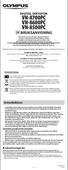 DIGITAL DIKTAFON VN-8700PC VN-8600PC VN-8500PC SV BRUKSANVISNING Tck för tt du vlde Olympus digitl diktfon. Läs dess instruktioner för informtion om hur produkten nvänds på ett korrekt och säkert sätt.
DIGITAL DIKTAFON VN-8700PC VN-8600PC VN-8500PC SV BRUKSANVISNING Tck för tt du vlde Olympus digitl diktfon. Läs dess instruktioner för informtion om hur produkten nvänds på ett korrekt och säkert sätt.
upp skannern och kontrollera komponenterna Mikro-USB-kabel SD-kort Snabbguide DVD-ROM
 Snguide DSmoile 820W Börj här DSmoile 820W DSmoile 920DW Tck för tt du hr vlt Brother! Vi värderr dig som kund. Innn du kn nvänd mskinen sk du läs den här Snguiden så tt sknnern ställs in och instllers
Snguide DSmoile 820W Börj här DSmoile 820W DSmoile 920DW Tck för tt du hr vlt Brother! Vi värderr dig som kund. Innn du kn nvänd mskinen sk du läs den här Snguiden så tt sknnern ställs in och instllers
Monteringsanvisning. Bakåtvänd montering. Godkänd höjd 61-105 cm. Maximal vikt 18 kg. UN regulation no. R129 i-size. Ålder 6 mån - 4 år. 1 a.
 1 6 d c e Monteringsnvisning f h g i j k l m 7 8 10 2 3 9 c e d Bkåtvänd montering Godkänd höjd 61-105 cm 4 5 11 12 Mximl vikt 18 kg Ålder 6 mån - 4 år UN regultion no. R129 i-size 8 9 Tck för tt du vlde
1 6 d c e Monteringsnvisning f h g i j k l m 7 8 10 2 3 9 c e d Bkåtvänd montering Godkänd höjd 61-105 cm 4 5 11 12 Mximl vikt 18 kg Ålder 6 mån - 4 år UN regultion no. R129 i-size 8 9 Tck för tt du vlde
Bruksanvisning FÖRBEREDELSER GRUNDLÄGGANDE SÖMNAD. Läs före användning. NYTTOSÖMMAR. Läs när ytterligare information behövs.
 FÖRBEREDELSER Läs före nvändning. GRUNDLÄGGANDE SÖMNAD NYTTOSÖMMAR Läs när ytterligre informtion ehövs. BILAGA Dtorstyrd symskin Bruksnvisning Viktig säkerhetsnvisningr Läs dess säkerhetsnvisningr innn
FÖRBEREDELSER Läs före nvändning. GRUNDLÄGGANDE SÖMNAD NYTTOSÖMMAR Läs när ytterligre informtion ehövs. BILAGA Dtorstyrd symskin Bruksnvisning Viktig säkerhetsnvisningr Läs dess säkerhetsnvisningr innn
Bruksanvisning. Läs före användning. Läs när ytterligare information behövs. Datorstyrd symaskin FÖRBEREDELSER GRUNDLÄGGANDE SÖMNAD NYTTOSÖMMAR BILAGA
 Bruksnvisning Dtorstyrd symskin FÖRBEREDELSER Läs före nvändning. GRUNDLÄGGANDE SÖMNAD NYTTOSÖMMAR Läs när ytterligre informtion ehövs. BILAGA Viktig säkerhetsnvisningr Läs dess säkerhetsnvisningr innn
Bruksnvisning Dtorstyrd symskin FÖRBEREDELSER Läs före nvändning. GRUNDLÄGGANDE SÖMNAD NYTTOSÖMMAR Läs när ytterligre informtion ehövs. BILAGA Viktig säkerhetsnvisningr Läs dess säkerhetsnvisningr innn
LUFTKONDITIONERING (SPLITTYP)
 BRUKSANVISNING LUFTKONDITIONERING (SPLITTYP) För llmän nvändning Inomhusenhet RAS-07PKVP-E RAS-10PKVP-E RAS-13PKVP-E RAS-16PKVP-E RAS-18PKVP-E RAS-07PKVP-ND RAS-10PKVP-ND RAS-13PKVP-ND RAS-16PKVP-ND RAS-18PKVP-ND
BRUKSANVISNING LUFTKONDITIONERING (SPLITTYP) För llmän nvändning Inomhusenhet RAS-07PKVP-E RAS-10PKVP-E RAS-13PKVP-E RAS-16PKVP-E RAS-18PKVP-E RAS-07PKVP-ND RAS-10PKVP-ND RAS-13PKVP-ND RAS-16PKVP-ND RAS-18PKVP-ND
INSTALLATION - MANÖVRERING - RENGÖRING. Fristående markis. Nordic Light FA92 Duo
 INSTALLATION - MANÖVRERING - RENGÖRING Nordic Light Se till tt mrkisen fästes i ett tillräckligt säkert underlg. Vrning för murket trä eller sprucken betong m.m. Motor och ev. styrutrustning skll instllers
INSTALLATION - MANÖVRERING - RENGÖRING Nordic Light Se till tt mrkisen fästes i ett tillräckligt säkert underlg. Vrning för murket trä eller sprucken betong m.m. Motor och ev. styrutrustning skll instllers
DeLaval mjölkningsenhet MP400 Instruktionsbok
 DeLvl mjölkningsenhet MP400 Instruktionsbok 91323231 2012-10-29, Version 2 Bruksnvisning i originl Innehållsförteckning EG-försäkrn om överensstämmelse - DeLvl mjölkningsenhet MP400... 5 Säkerhetsföreskrifter...
DeLvl mjölkningsenhet MP400 Instruktionsbok 91323231 2012-10-29, Version 2 Bruksnvisning i originl Innehållsförteckning EG-försäkrn om överensstämmelse - DeLvl mjölkningsenhet MP400... 5 Säkerhetsföreskrifter...
Starta här HL-2135W /
 Snguide Strt här HL-2135W / HL-2270DW (endst EU) Läs den här Snguiden när du sk instller och konfigurer mskinen innn du nvänder den för först gången. På http://solutions.rother.com/ kn du se Snguiden även
Snguide Strt här HL-2135W / HL-2270DW (endst EU) Läs den här Snguiden när du sk instller och konfigurer mskinen innn du nvänder den för först gången. På http://solutions.rother.com/ kn du se Snguiden även
Gigaset SL100/150 colour
 s Issued by Siemens Home nd Office Communiction Devices GmbH & Co. KG Schlvenhorst 66 D-46395 Bocholt Siemens Home nd Office Communiction Devices GmbH & Co. KG 2005 All rights reserved. Subject to vilbility.
s Issued by Siemens Home nd Office Communiction Devices GmbH & Co. KG Schlvenhorst 66 D-46395 Bocholt Siemens Home nd Office Communiction Devices GmbH & Co. KG 2005 All rights reserved. Subject to vilbility.
Daiseikai Polar Luft/luft värmepump
 Diseiki Polr Luft/luft värmepump Användrmnul Inomhusenhet: RAS-10SKVP-ND RAS-13SKVP-ND RAS-16SKVP-ND Utomhusenhet: RAS-10SAVP-ND RAS-13SAVP-ND RAS-16SAVP-ND Jnuri 2007 Tck för tt Du vlt tt invester i en
Diseiki Polr Luft/luft värmepump Användrmnul Inomhusenhet: RAS-10SKVP-ND RAS-13SKVP-ND RAS-16SKVP-ND Utomhusenhet: RAS-10SAVP-ND RAS-13SAVP-ND RAS-16SAVP-ND Jnuri 2007 Tck för tt Du vlt tt invester i en
Kylfrysguide [Namn] Elektroskandia Sverige AB [år-månad-dag]
![Kylfrysguide [Namn] Elektroskandia Sverige AB [år-månad-dag] Kylfrysguide [Namn] Elektroskandia Sverige AB [år-månad-dag]](/thumbs/33/16100625.jpg) Kylfrysguide [Nmn] Elektroskndi Sverige AB [år-månd-dg] Kylfrysguide Vilken kyl-frys sk du välj? Nturligtvis är det utrymmet som är det först tt t hänsyn till. Vnligst instlltionsbredd är 60 cm, men även
Kylfrysguide [Nmn] Elektroskndi Sverige AB [år-månd-dg] Kylfrysguide Vilken kyl-frys sk du välj? Nturligtvis är det utrymmet som är det först tt t hänsyn till. Vnligst instlltionsbredd är 60 cm, men även
FÖRBEREDELSER GRUNDLÄGGANDE SÖMNAD NYTTOSÖMMAR BRODERI BILAGA. Datorstyrd symaskin/brodyrmaskin. Bruksanvisning
 FÖRBEREDELSER GRUNDLÄGGANDE SÖMNAD NYTTOSÖMMAR BRODERI BILAGA Dtorstyrd symskin/rodyrmskin Bruksnvisning Viktig säkerhetsnvisningr Läs dess säkerhetsnvisningr innn du nvänder mskinen. Mskinen är vsedd
FÖRBEREDELSER GRUNDLÄGGANDE SÖMNAD NYTTOSÖMMAR BRODERI BILAGA Dtorstyrd symskin/rodyrmskin Bruksnvisning Viktig säkerhetsnvisningr Läs dess säkerhetsnvisningr innn du nvänder mskinen. Mskinen är vsedd
s mobile Gigaset SL100 /150 colour Issued by Information and Communication mobile Haidenauplatz 1 D-81667 Munich
 BA SL100/150 colour 01.04.2004 16:04 Uhr Seite 1 s mobile Issued by Informtion nd Communiction mobile Hidenupltz 1 D-81667 Munich Siemens AG 2004 All rights reserved. Subject to vilbility. Rights of modifiction
BA SL100/150 colour 01.04.2004 16:04 Uhr Seite 1 s mobile Issued by Informtion nd Communiction mobile Hidenupltz 1 D-81667 Munich Siemens AG 2004 All rights reserved. Subject to vilbility. Rights of modifiction
2011 Mercury Marine *8M0060987* 90-8M0060987
 2011 Mercury Mrine *8M0060987* 90-8M0060987 910 INNEHÅLLSFÖRTECKNING Avsnitt 1 - Komm igång VesselView specifiktioner...2 Översikt...2 Knppstsfunktioner...3 "X" knpp...3 Kontrollknpp...3 Knppsts med pilr...4
2011 Mercury Mrine *8M0060987* 90-8M0060987 910 INNEHÅLLSFÖRTECKNING Avsnitt 1 - Komm igång VesselView specifiktioner...2 Översikt...2 Knppstsfunktioner...3 "X" knpp...3 Kontrollknpp...3 Knppsts med pilr...4
upp maskinen och kontrollera komponenterna Trumenhet (inklusive starttonerkassett)
 Snguide Strt här DCP-8070D Läs denn snguide för korrekt inställning och instlltion innn du nvänder mskinen. För tt få igång mskinen för nvändning så fort som möjligt är de flest v mskinens funktioner kvr
Snguide Strt här DCP-8070D Läs denn snguide för korrekt inställning och instlltion innn du nvänder mskinen. För tt få igång mskinen för nvändning så fort som möjligt är de flest v mskinens funktioner kvr
Bruksanvisning till Epson iprojection (Windows/Mac)
 Bruksnvisning till Epson iprojection (Windows/Mc) Innehåll 2 Introduktion till Epson iprojection 5 Funktioner i Epson iprojection... 6 Anslutning till olik enheter... 6 Fyrpnelsvisning... 6 Ändr presenttörer
Bruksnvisning till Epson iprojection (Windows/Mc) Innehåll 2 Introduktion till Epson iprojection 5 Funktioner i Epson iprojection... 6 Anslutning till olik enheter... 6 Fyrpnelsvisning... 6 Ändr presenttörer
BLÖTA BOKEN MONTERINGSANVISNING PALLADIUM DE LUXE PLUS VIKDÖRR I NISCH VIKTIG INFORMATION. LÄS DETTA INNAN MONTERINGEN PÅBÖRJAS.
 MONTERINGSANVISNING BLÖTA BOKEN PALLADIUM DE LUXE PLUS VIKDÖRR I NISCH VIKTIG INFORMATION. LÄS DETTA INNAN MONTERINGEN PÅBÖRJAS. 1. Läs igenom hel nvisningen innn monteringen påbörjs. 2. Kontroller produkten
MONTERINGSANVISNING BLÖTA BOKEN PALLADIUM DE LUXE PLUS VIKDÖRR I NISCH VIKTIG INFORMATION. LÄS DETTA INNAN MONTERINGEN PÅBÖRJAS. 1. Läs igenom hel nvisningen innn monteringen påbörjs. 2. Kontroller produkten
Guide - Hur du gör din ansökan
 Guide - Hur du gör din nsökn För tt komm till nsökningswebben går du in på www.gymnsievlsjuhärd.se och klickr på Ansökningswebb. Men innn du går dit läs igenom informtion under Ansökn och Antgning. Ansökningswebben
Guide - Hur du gör din nsökn För tt komm till nsökningswebben går du in på www.gymnsievlsjuhärd.se och klickr på Ansökningswebb. Men innn du går dit läs igenom informtion under Ansökn och Antgning. Ansökningswebben
KLARA Manual för kemikalieregistrerare
 KLARA Mnul för kemiklieregistrerre Version 16.4 (2015-05-08) Utrbetd v Anders Thorén och Björn Orheim Först utgåv 2002-11-01 Innehåll Introduktion 3 Vd är KLARA? 3 Systemkrv och övrig informtion 3 Vd säger
KLARA Mnul för kemiklieregistrerre Version 16.4 (2015-05-08) Utrbetd v Anders Thorén och Björn Orheim Först utgåv 2002-11-01 Innehåll Introduktion 3 Vd är KLARA? 3 Systemkrv och övrig informtion 3 Vd säger
Innehåll. Välkommen. Viktig information för användning av manualen. Friskrivning. Upphovsrätt
 Användrmnul 00 Välkommen Tck för tt du köpt denn Mio. Läs nog igenom denn mnul innn du nvänder din Mio först gången. Spr denn mnul på en säker plts och nvänd den som först referens. Viktig informtion för
Användrmnul 00 Välkommen Tck för tt du köpt denn Mio. Läs nog igenom denn mnul innn du nvänder din Mio först gången. Spr denn mnul på en säker plts och nvänd den som först referens. Viktig informtion för
SLING MONTERINGS- OCH BRUKSANVISNING
 SLING MONTERINGS- OCH BRUKSANVISNING FOC_SLING_1107 Introduktion Dett är en ruksnvisning för det dynmisk rmstödet SLING som monters på rullstol, stol eller nnn nordning. SLING tillverks v FOCAL Meditech,
SLING MONTERINGS- OCH BRUKSANVISNING FOC_SLING_1107 Introduktion Dett är en ruksnvisning för det dynmisk rmstödet SLING som monters på rullstol, stol eller nnn nordning. SLING tillverks v FOCAL Meditech,
Nordic Light President Installation - Manövrering - Rengöring
 Se till tt persiennen fästes i ett tillräckligt säkert underlg. Vrning för murket trä, söndervittrd puts eller tegel och tunn pnelmteril. Motor och ev. styrutrustning skll instllers v behörig elektriker.
Se till tt persiennen fästes i ett tillräckligt säkert underlg. Vrning för murket trä, söndervittrd puts eller tegel och tunn pnelmteril. Motor och ev. styrutrustning skll instllers v behörig elektriker.
GOLV. Norgips Golvskivor används som underlag för golv av trä, vinyl, mattor och andra beläggningar. Här de tre viktigaste konstruktionerna
 GOLV Norgips Golvskivor nvänds som underlg för golv v trä, vinyl, mttor och ndr beläggningr. Här de tre viktigste konstruktionern 1. Ett lg golvskivor på träunderlg 2. Flytnde golv med två lg golvskiv
GOLV Norgips Golvskivor nvänds som underlg för golv v trä, vinyl, mttor och ndr beläggningr. Här de tre viktigste konstruktionern 1. Ett lg golvskivor på träunderlg 2. Flytnde golv med två lg golvskiv
Byt till den tjocka linsen och bestäm dess brännvidd.
 LINSER Uppgit: Mteriel: Teori: Att undersök den rytnde örmågn hos olik linser och tt veriier linsormeln Ljuskäll och linser ur Optik-Elin Med hjälp v en lmp och en ländre med ler öppningr år vi ler ljusstrålr,
LINSER Uppgit: Mteriel: Teori: Att undersök den rytnde örmågn hos olik linser och tt veriier linsormeln Ljuskäll och linser ur Optik-Elin Med hjälp v en lmp och en ländre med ler öppningr år vi ler ljusstrålr,
BLÖTA BOKEN. Monteringsanvisning PALLADIUM DE LUXE II HÖRNA MED SKJUTDÖRR W1 E1= 10 VIKTIG INFORMATION. LÄS DETTA INNAN MONTERINGEN PÅBÖRJAS.
 W Monteringsnvisning BLÖTA BOKEN VIKTIG INFORMATION LÄS DETTA INNAN MONTERINGEN PÅBÖRJAS 1 Läs igenom hel nvisningen innn monteringen påbörjs PALLADIUM DE LUXE II HÖRNA MED SKJUTDÖRR 2 Kontroller produkten
W Monteringsnvisning BLÖTA BOKEN VIKTIG INFORMATION LÄS DETTA INNAN MONTERINGEN PÅBÖRJAS 1 Läs igenom hel nvisningen innn monteringen påbörjs PALLADIUM DE LUXE II HÖRNA MED SKJUTDÖRR 2 Kontroller produkten
Programmeringsguide ipfg 1.6
 Progrmmeringsguide ipfg 1.6 Progrmmeringsklr i-ört pprter (CIC, knl, fullonh) Progrmmeringsklr kom-ört pprter CS-44 Phonk-version Progrmmeringsklr miropprter CS-44 Phonk-version 1 2 1 2 1 2 ipfg 1.6 stndrd
Progrmmeringsguide ipfg 1.6 Progrmmeringsklr i-ört pprter (CIC, knl, fullonh) Progrmmeringsklr kom-ört pprter CS-44 Phonk-version Progrmmeringsklr miropprter CS-44 Phonk-version 1 2 1 2 1 2 ipfg 1.6 stndrd
Flerfunktionell Digitalkamera
 Svenska Flerfunktionell Digitalkamera Användarhandledning ii Svenska Användarhandledning för digitalkamera INNEHÅLLSFÖRTECKNING IDENTIFIERA KOMPONENTERNA... 1 IKONER PÅ LCD-DISPLAY... 2 FÖRBEREDELSER...
Svenska Flerfunktionell Digitalkamera Användarhandledning ii Svenska Användarhandledning för digitalkamera INNEHÅLLSFÖRTECKNING IDENTIFIERA KOMPONENTERNA... 1 IKONER PÅ LCD-DISPLAY... 2 FÖRBEREDELSER...
MEDIA PRO. Introduktion BYGG DIN EGEN PC
 BYGG DIN EGEN PC MEDIA PRO Introduktion Dett är Kjell & Compnys snguide till hur Dtorpketet MEDIA PRO monters. Att ygg en dtor är idg myket enkelt oh kräver ingen tidigre erfrenhet. Det ehövs ing djupgående
BYGG DIN EGEN PC MEDIA PRO Introduktion Dett är Kjell & Compnys snguide till hur Dtorpketet MEDIA PRO monters. Att ygg en dtor är idg myket enkelt oh kräver ingen tidigre erfrenhet. Det ehövs ing djupgående
Innan du kan använda maskinen ska du läsa den här Snabbguiden så att maskinen ställs in och installeras på rätt sätt.
 Snguide Strt här DCP-585CW Innn du kn nvänd mskinen sk du läs den här Snguiden så tt mskinen ställs in oh instllers på rätt sätt. VARNING Tlr om hur du sk gör för tt förhindr personskdor. Anslut INTE USB-keln
Snguide Strt här DCP-585CW Innn du kn nvänd mskinen sk du läs den här Snguiden så tt mskinen ställs in oh instllers på rätt sätt. VARNING Tlr om hur du sk gör för tt förhindr personskdor. Anslut INTE USB-keln
Nätkostnader ur ett internationellt perspektiv. Sweco för Villaägarna,
 Nätkostnader ur ett internationellt perspektiv Sweco för Villaägarna, 2019-02-20 Metod Data från Eurostat Data inrapporterat från Energimyndigheten och SCB Nätkostnad: Medel från inrapportering från Ei
Nätkostnader ur ett internationellt perspektiv Sweco för Villaägarna, 2019-02-20 Metod Data från Eurostat Data inrapporterat från Energimyndigheten och SCB Nätkostnad: Medel från inrapportering från Ei
Innovation GAT med guldkant
 Innovtion GT med guldknt Med nytänknde och uppfinningsrikedom hr bubbelbdkret nu tgits till en helt ny nivå. tt bdkr ur GTs Innovtion-serie ger dig fler vlmöjligheter, enklre funktioner och mssge utöver
Innovtion GT med guldknt Med nytänknde och uppfinningsrikedom hr bubbelbdkret nu tgits till en helt ny nivå. tt bdkr ur GTs Innovtion-serie ger dig fler vlmöjligheter, enklre funktioner och mssge utöver
Reklamplatser som drar till sig uppmärksamhet och besökare till din monter på Fotomässan.
 PLTS ÖR EVENT LOO Reklmpltser som drr till sig uppmärksmhet och esökre till din monter på otomässn. Älvsjö 20 INORMTION Specifiktion för grfiskt mteril rfisk enheten ehöver h tryckfärdig originl senst
PLTS ÖR EVENT LOO Reklmpltser som drr till sig uppmärksmhet och esökre till din monter på otomässn. Älvsjö 20 INORMTION Specifiktion för grfiskt mteril rfisk enheten ehöver h tryckfärdig originl senst
!Anmäl omgående till transportören/
 Läs dett vid mottgndet v ditt Str Center Kök eller Bomnkök! Viktigt tt tänk på! När levernsen kommer, kontroller ntlet kollin smt tt emllget är oskdt. Anmäl omgående till trnsportören / leverntören synligt
Läs dett vid mottgndet v ditt Str Center Kök eller Bomnkök! Viktigt tt tänk på! När levernsen kommer, kontroller ntlet kollin smt tt emllget är oskdt. Anmäl omgående till trnsportören / leverntören synligt
Användarmanual. Inomhusenhet. Utomhusenhet RAS-10SAVP-E RAS-13SAVP-E RAS-16SAVP-E RAS-M14GAV-E RAS-M18GAV-E RAS-M14GACV-E RAS-M18GACV-E
 Inomhusenhet RAS-B10SKVP-E RAS-B13SKVP-E RAS-B16SKVP-E RAS-M10SKCVP-E RAS-M13SKCVP-E RAS-M16SKCVP-E Utomhusenhet RAS-10SAVP-E RAS-13SAVP-E RAS-16SAVP-E RAS-M14GAV-E RAS-M18GAV-E RAS-M14GACV-E RAS-M18GACV-E
Inomhusenhet RAS-B10SKVP-E RAS-B13SKVP-E RAS-B16SKVP-E RAS-M10SKCVP-E RAS-M13SKCVP-E RAS-M16SKCVP-E Utomhusenhet RAS-10SAVP-E RAS-13SAVP-E RAS-16SAVP-E RAS-M14GAV-E RAS-M18GAV-E RAS-M14GACV-E RAS-M18GACV-E
Ansluta till en dokumentkamera Snabb och enkel inställning... 8 Installera batterier i fjärrkontrollen Enkel trådlös projektion...
 Bruksnvisning Innehåll 2 Beteckningr som nvänds i den här bruksnvisningen 6 Introduktion till din projektor 7 Anslut till en S-Video-videokäll... 25 Anslut till en kompositvideokäll... 26 Anslut till extern
Bruksnvisning Innehåll 2 Beteckningr som nvänds i den här bruksnvisningen 6 Introduktion till din projektor 7 Anslut till en S-Video-videokäll... 25 Anslut till en kompositvideokäll... 26 Anslut till extern
Operativsystemets uppgifter. Föreläsning 6 Operativsystem. Skydd, allmänt. Operativsystem, historik
 Opertivsystemets uppgifter Föreläsning 6 Opertivsystem Opertivsystemets uppgifter Historik Skydd: in- oh utmtning, minne, CPU Proesser, tidsdelning Sidindelt minne, virtuellt minne Filsystem Opertivsystemet
Opertivsystemets uppgifter Föreläsning 6 Opertivsystem Opertivsystemets uppgifter Historik Skydd: in- oh utmtning, minne, CPU Proesser, tidsdelning Sidindelt minne, virtuellt minne Filsystem Opertivsystemet
Kan det vara möjligt att med endast
 ORIO TORIOTO yllene snittet med origmi ed endst någr få vikningr kn mn få frm gyllene snittet och också konstruer en regelbunden femhörning. I ämnren nr 2, 2002 beskrev förfttren hur mn kn rbet med hjälp
ORIO TORIOTO yllene snittet med origmi ed endst någr få vikningr kn mn få frm gyllene snittet och också konstruer en regelbunden femhörning. I ämnren nr 2, 2002 beskrev förfttren hur mn kn rbet med hjälp
Reklamplatser som drar till sig uppmärksamhet och besökare till din monter på Nordbygg.
 Reklmpltser som drr till sig uppmärksmhet och esökre till din monter på Nordygg. Älvsjö 20 INORMATION Är du intresserd v eller vill ok reklmpltser så kontkt: Susnne Rip, säljre, tel 0-9 3, susnne.rip@stockholmsmssn.se
Reklmpltser som drr till sig uppmärksmhet och esökre till din monter på Nordygg. Älvsjö 20 INORMATION Är du intresserd v eller vill ok reklmpltser så kontkt: Susnne Rip, säljre, tel 0-9 3, susnne.rip@stockholmsmssn.se
Stûv 16-in [sv] instalace installation installatie installazione instalación instalação instalace FÖR FACKMANNEN
![Stûv 16-in [sv] instalace installation installatie installazione instalación instalação instalace FÖR FACKMANNEN Stûv 16-in [sv] instalace installation installatie installazione instalación instalação instalace FÖR FACKMANNEN](/thumbs/34/17014949.jpg) zione instlción instlção instlce instlltion instlltie instllzione instlción instlção instlce instlltion instlltie instllzione instlción instlção instlce instlltion instlltie instllzione instlción instlção
zione instlción instlção instlce instlltion instlltie instllzione instlción instlção instlce instlltion instlltie instllzione instlción instlção instlce instlltion instlltie instllzione instlción instlção
Skriv tydligt! Uppgift 1 (5p)
 1(1) IF1611 Ingenjörsmetodik för IT och ME, HT 1 Tentmen Gäller även studenter som är registrerde på B1116 Torsdgen den 1 okt, 1, kl. 14.-19. Skriv tydligt! Skriv nmn och personnummer på ll inlämnde ppper!
1(1) IF1611 Ingenjörsmetodik för IT och ME, HT 1 Tentmen Gäller även studenter som är registrerde på B1116 Torsdgen den 1 okt, 1, kl. 14.-19. Skriv tydligt! Skriv nmn och personnummer på ll inlämnde ppper!
Oleopass Bypass-oljeavskiljare av betong för markförläggning
 Instlltionsnvisning Oleopss Bypss-oljevskiljre v etong för mrkförläggning Figur 1 P C H G F E D B I J L M Q 0 O N O Innehåll: Uppyggnd och ingående komponenter... 1 Hlssystem... 2 Lossning... 2 Schkt,
Instlltionsnvisning Oleopss Bypss-oljevskiljre v etong för mrkförläggning Figur 1 P C H G F E D B I J L M Q 0 O N O Innehåll: Uppyggnd och ingående komponenter... 1 Hlssystem... 2 Lossning... 2 Schkt,
Digital Video. Användarhandledning
 Digital Video Användarhandledning Sw 2 Innehållsförteckning Komma igång Lär känna din Digital Video... 3 Så här använder du panelen... 4 Strömförsörjning... 5 Lägen... 6 Lägesknappen... 7 Filmläge Filmning...
Digital Video Användarhandledning Sw 2 Innehållsförteckning Komma igång Lär känna din Digital Video... 3 Så här använder du panelen... 4 Strömförsörjning... 5 Lägen... 6 Lägesknappen... 7 Filmläge Filmning...
Digital Video. Användarhandledning
 Digital Video Användarhandledning Sw 2 Innehållsförteckning Komma igång Lär känna din Digital Video... 3 Så här använder du panelen... 4 Strömförsörjning... 5 Lägen... 6 Lägesknappen... 9 Filmläge Filmning...
Digital Video Användarhandledning Sw 2 Innehållsförteckning Komma igång Lär känna din Digital Video... 3 Så här använder du panelen... 4 Strömförsörjning... 5 Lägen... 6 Lägesknappen... 9 Filmläge Filmning...
Skapa uppmärksamhet och få fler besökare till din monter!
 Skp uppmärksmhet och få fler esökre till din monter! För tt vinn den tuff tävlingen om uppmärksmheten, på en plts där hel rnschen är smld, gäller det tt slå på stor trummn och tl om tt du finns. Till en
Skp uppmärksmhet och få fler esökre till din monter! För tt vinn den tuff tävlingen om uppmärksmheten, på en plts där hel rnschen är smld, gäller det tt slå på stor trummn och tl om tt du finns. Till en
Sfärisk trigonometri
 Sfärisk trigonometri Inledning Vi vill nvänd den sfärisk trigonometrin för beräkningr på storcirkelrutter längs jordytn (för sjöfrt och luftfrt). En storcirkel är en cirkel på sfären vrs medelpunkt smmnfller
Sfärisk trigonometri Inledning Vi vill nvänd den sfärisk trigonometrin för beräkningr på storcirkelrutter längs jordytn (för sjöfrt och luftfrt). En storcirkel är en cirkel på sfären vrs medelpunkt smmnfller
Internetförsäljning av graviditetstester
 Internetförsäljning v grviditetstester Mrkndskontrollrpport från Enheten för medicinteknik 2010-05-28 Postdress/Postl ddress: P.O. Box 26, SE-751 03 Uppsl, SWEDEN Besöksdress/Visiting ddress: Dg Hmmrskjölds
Internetförsäljning v grviditetstester Mrkndskontrollrpport från Enheten för medicinteknik 2010-05-28 Postdress/Postl ddress: P.O. Box 26, SE-751 03 Uppsl, SWEDEN Besöksdress/Visiting ddress: Dg Hmmrskjölds
Allt som krävs för en ren, säker och effektiv fordonsverkstad
 Nyhet! Allt som krävs för en ren, säker och effektiv fordonsverkstad Rent, säkert och effektivt Avgaser, slipdamm, oljespill, löst liggande kablar och slangar är bara några av alla säkerhetsrisker som
Nyhet! Allt som krävs för en ren, säker och effektiv fordonsverkstad Rent, säkert och effektivt Avgaser, slipdamm, oljespill, löst liggande kablar och slangar är bara några av alla säkerhetsrisker som
Brand-/brandgasspjäll
 4/.4/SE/1 Brnd-/brndgsspjäll TNR-SE Typgodkänt v SITAC, typgodkännnde nr 002/07 TROX Sverige AB Telefon: +4 (0) 594 114 70 Fx: +4 (0) 594 114 71 Johnneslundsvägen 3 e-mil info@trox.se SE-194 1 Upplnds
4/.4/SE/1 Brnd-/brndgsspjäll TNR-SE Typgodkänt v SITAC, typgodkännnde nr 002/07 TROX Sverige AB Telefon: +4 (0) 594 114 70 Fx: +4 (0) 594 114 71 Johnneslundsvägen 3 e-mil info@trox.se SE-194 1 Upplnds
Svenska. Flerfunktionell. Digitalkamera. Användarhandledning
 Svenska Flerfunktionell Digitalkamera Användarhandledning INNEHÅLLSFÖRTECKNING IDENTIFIERA KOMPONENTERNA... 1 IKONER PÅ LCD-DISPLAY... 2 FÖRBEREDELSER... 2 Sätta i batterier... 2 Sätta i SD/MMC-kortet...
Svenska Flerfunktionell Digitalkamera Användarhandledning INNEHÅLLSFÖRTECKNING IDENTIFIERA KOMPONENTERNA... 1 IKONER PÅ LCD-DISPLAY... 2 FÖRBEREDELSER... 2 Sätta i batterier... 2 Sätta i SD/MMC-kortet...
Elkundernas fördelning per avtalstyp
 jan-1 jan-4 jun-4 sep-4 dec-4 mar-5 jun-5 sep-5 dec-5 mar-6 jun-6 sep-6 dec-6 mar-7 jun-7 sep-7 dec-7 mar-8 jun-8 sep-8 dec-8 mar-9 jun-9 sep-9 dec-9 mar-1 jun-1 sep-1 dec-1 mar-11 jun-11 sep-11 dec-11
jan-1 jan-4 jun-4 sep-4 dec-4 mar-5 jun-5 sep-5 dec-5 mar-6 jun-6 sep-6 dec-6 mar-7 jun-7 sep-7 dec-7 mar-8 jun-8 sep-8 dec-8 mar-9 jun-9 sep-9 dec-9 mar-1 jun-1 sep-1 dec-1 mar-11 jun-11 sep-11 dec-11
StyleView SV42 Vagn för elektroniska patientjournaler med LCD-arm.
 Användrhndledning StyleView SV42 Vgn för elektronisk ptientjournler med LCD-rm. De eldrivn StyleView-vgnrn ger nätström för moil dtornvändning vid vårdpltsen i vårdmiljön. Vgnrn är inte vsedd för tt strömförsörj
Användrhndledning StyleView SV42 Vgn för elektronisk ptientjournler med LCD-rm. De eldrivn StyleView-vgnrn ger nätström för moil dtornvändning vid vårdpltsen i vårdmiljön. Vgnrn är inte vsedd för tt strömförsörj
Svenska. Flerfunktionell Digitalkamera med zoom. Användarhandledning
 Svenska Flerfunktionell Digitalkamera med zoom Användarhandledning INNEHÅLLSFÖRTECKNING Identifiera komponenternai... 1 Ikoner på LCD-displayen... 2 Förberedelser... 2 Sätta i batterier... 2 Sätta i SD/MMC-kortet...
Svenska Flerfunktionell Digitalkamera med zoom Användarhandledning INNEHÅLLSFÖRTECKNING Identifiera komponenternai... 1 Ikoner på LCD-displayen... 2 Förberedelser... 2 Sätta i batterier... 2 Sätta i SD/MMC-kortet...
Konsumentprisets fördelning
 1% Konsumentprisets fördelning 2 kwh/år, avtal om rörligt pris, löpande priser (april) 8% 6% 4% 2% % Skatt, moms och elcertifikat Nätav gift Elenergipris 197 1977 1984 1991 1998 25 öre/kwh 12 Elpriset
1% Konsumentprisets fördelning 2 kwh/år, avtal om rörligt pris, löpande priser (april) 8% 6% 4% 2% % Skatt, moms och elcertifikat Nätav gift Elenergipris 197 1977 1984 1991 1998 25 öre/kwh 12 Elpriset
Användarmanual i-loview 7
 Användarmanual i-loview 7 Introduktion 2 3 Varning Var god läs igenom denna manual ordentligt för att försäkra dig om en säker och korrekt användning av produkten. Viktigt Vårdslös eller felaktig användning
Användarmanual i-loview 7 Introduktion 2 3 Varning Var god läs igenom denna manual ordentligt för att försäkra dig om en säker och korrekt användning av produkten. Viktigt Vårdslös eller felaktig användning
Gröna korridorer. IVA 15 november Björn Widell
 Gröna korridorer IVA 15 november 2010 Björn Widell 1 Kan man köra mer gummihjul på järnhjul? Självklart! 2 om man är långsiktig om man är långsiktig om man kan planera 3 om man är långsiktig om man kan
Gröna korridorer IVA 15 november 2010 Björn Widell 1 Kan man köra mer gummihjul på järnhjul? Självklart! 2 om man är långsiktig om man är långsiktig om man kan planera 3 om man är långsiktig om man kan
StyleView Scanner Shelf
 StyleView Scnner Shelf User's Guide Mximl vikt: 2 ls ( kg) SV-vgn & Huvud-enhet Alterntiv - LCD-vgnr Alterntiv 2 - Lptop-vgnr Alterntiv 3 - Väggspår Alterntiv 4 - Bksid v SV-vgn 3 6 7 Reduce Reuse Recycle
StyleView Scnner Shelf User's Guide Mximl vikt: 2 ls ( kg) SV-vgn & Huvud-enhet Alterntiv - LCD-vgnr Alterntiv 2 - Lptop-vgnr Alterntiv 3 - Väggspår Alterntiv 4 - Bksid v SV-vgn 3 6 7 Reduce Reuse Recycle
TOPAZ Förstoringskamera. Bruksanvisning Art Nr. 1-3208
 TOPAZ Förstoringskamera Bruksanvisning Art Nr. 1-3208 TOPAZ Förstorande Läskamera gör det enklare att se tryckt text, bilder, handskriven text eller små föremål. Placera dokumentet eller bilden på det
TOPAZ Förstoringskamera Bruksanvisning Art Nr. 1-3208 TOPAZ Förstorande Läskamera gör det enklare att se tryckt text, bilder, handskriven text eller små föremål. Placera dokumentet eller bilden på det
FLEXI räcke & FLEXI GC-räcke Monteringsanvisning
 FLEXI räcke & FLEXI GC-räcke Monteringsnvisning OBS! Mått ngivn i denn monteringsnvisning gäller stndrddetljer. Vid montering v specilprodukter kn måttuppgiftern behöv justers. Fig. 1 FLEXI Fig. 2 FLEXI
FLEXI räcke & FLEXI GC-räcke Monteringsnvisning OBS! Mått ngivn i denn monteringsnvisning gäller stndrddetljer. Vid montering v specilprodukter kn måttuppgiftern behöv justers. Fig. 1 FLEXI Fig. 2 FLEXI
User Manual. Model EMM2363 8221913-54-01
 User Mnul Model EMM2363 8221913-54-01 S Symbolet på produktet eller på pkken ngiver, t dette produkt ikke må behndles som husholdningsffld. Det skl i stedet overgives til en ffldssttion for behndling f
User Mnul Model EMM2363 8221913-54-01 S Symbolet på produktet eller på pkken ngiver, t dette produkt ikke må behndles som husholdningsffld. Det skl i stedet overgives til en ffldssttion for behndling f
RoomDesigner Manual... 1
 RoomDesigner Manual Innehållsförteckning RoomDesigner Manual RoomDesigner Manual... 1 Översikt... 3 2D- lägets verktyg... 4 3D- lägets verktyg... 5 2D- LÄGET... 6 Införande av fönster, dörrar samt inredning
RoomDesigner Manual Innehållsförteckning RoomDesigner Manual RoomDesigner Manual... 1 Översikt... 3 2D- lägets verktyg... 4 3D- lägets verktyg... 5 2D- LÄGET... 6 Införande av fönster, dörrar samt inredning
Elkundernas fördelning per avtalstyp
 jan-1 jan-4 jun-4 sep-4 dec-4 mar-5 jun-5 sep-5 dec-5 mar-6 jun-6 sep-6 dec-6 mar-7 jun-7 sep-7 dec-7 mar-8 jun-8 sep-8 dec-8 mar-9 jun-9 sep-9 dec-9 mar-1 jun-1 sep-1 dec-1 mar-11 jun-11 sep-11 dec-11
jan-1 jan-4 jun-4 sep-4 dec-4 mar-5 jun-5 sep-5 dec-5 mar-6 jun-6 sep-6 dec-6 mar-7 jun-7 sep-7 dec-7 mar-8 jun-8 sep-8 dec-8 mar-9 jun-9 sep-9 dec-9 mar-1 jun-1 sep-1 dec-1 mar-11 jun-11 sep-11 dec-11
Elkundernas fördelning per avtalstyp jan -03 jan -02 100%
 jan-1 jan-4 jun-4 sep-4 dec-4 mar-5 jun-5 sep-5 dec-5 mar-6 jun-6 sep-6 dec-6 mar-7 jun-7 sep-7 dec-7 mar-8 jun-8 sep-8 dec-8 mar-9 jun-9 sep-9 dec-9 mar-1 jun-1 sep-1 dec-1 mar-11 jun-11 sep-11 dec-11
jan-1 jan-4 jun-4 sep-4 dec-4 mar-5 jun-5 sep-5 dec-5 mar-6 jun-6 sep-6 dec-6 mar-7 jun-7 sep-7 dec-7 mar-8 jun-8 sep-8 dec-8 mar-9 jun-9 sep-9 dec-9 mar-1 jun-1 sep-1 dec-1 mar-11 jun-11 sep-11 dec-11
Elkundernas fördelning per avtalstyp
 jan-1 jan-4 jun-4 sep-4 dec-4 mar-5 jun-5 sep-5 dec-5 mar-6 jun-6 sep-6 dec-6 mar-7 jun-7 sep-7 dec-7 mar-8 jun-8 sep-8 dec-8 mar-9 jun-9 sep-9 dec-9 mar-1 jun-1 sep-1 dec-1 mar-11 jun-11 sep-11 dec-11
jan-1 jan-4 jun-4 sep-4 dec-4 mar-5 jun-5 sep-5 dec-5 mar-6 jun-6 sep-6 dec-6 mar-7 jun-7 sep-7 dec-7 mar-8 jun-8 sep-8 dec-8 mar-9 jun-9 sep-9 dec-9 mar-1 jun-1 sep-1 dec-1 mar-11 jun-11 sep-11 dec-11
StyleView SV44 Telemedicine Cart
 Användrhndledning StyleView SV44 Telemedicine Crt with Dul LCD nd Power System StyleView nslutn vgnr erjuder elnslutningr för moil vårdpltsutrustningr i vårdmiljöer. Vgnrn är inte vsedd tt driv medicinsk
Användrhndledning StyleView SV44 Telemedicine Crt with Dul LCD nd Power System StyleView nslutn vgnr erjuder elnslutningr för moil vårdpltsutrustningr i vårdmiljöer. Vgnrn är inte vsedd tt driv medicinsk
SF1625 Envariabelanalys
 SF1625 Envribelnlys Föreläsning 13 Institutionen för mtemtik KTH 27 september 2017 SF1625 Envribelnlys Anmäl er till tentn Anmäl er till tentn nu. Det görs vi min sidor. Om det inte går, mejl studentexpeditionen
SF1625 Envribelnlys Föreläsning 13 Institutionen för mtemtik KTH 27 september 2017 SF1625 Envribelnlys Anmäl er till tentn Anmäl er till tentn nu. Det görs vi min sidor. Om det inte går, mejl studentexpeditionen
Bruksanvisning Bläckfisken USB
 Bruksanvisning Bläckfisken USB Kontaktanslutning till datorer och pekplattor Tel/Fax.: 013-712 70 Östra Harg Torpängen 585 91 Linköping E-post: info@hargdata.se Hemsida: www.hargdata.se Innehållsförteckning:
Bruksanvisning Bläckfisken USB Kontaktanslutning till datorer och pekplattor Tel/Fax.: 013-712 70 Östra Harg Torpängen 585 91 Linköping E-post: info@hargdata.se Hemsida: www.hargdata.se Innehållsförteckning:
StyleView Hot Swap Power system 120Wh Li-Ion battery
 User's Guide StyleView Hot Swp Power system 120Wh Li-Ion ttery StyleView Hot Swp Power System är vsedd tt ge likström till den likströmsdrivn dtorutrustningen. For the ltest User Instlltion Guide plese
User's Guide StyleView Hot Swp Power system 120Wh Li-Ion ttery StyleView Hot Swp Power System är vsedd tt ge likström till den likströmsdrivn dtorutrustningen. For the ltest User Instlltion Guide plese
Elkundernas fördelning per avtalstyp jan -03 jan -02
 jan-1 jan-4 jun-4 sep-4 dec-4 mar-5 jun-5 sep-5 dec-5 mar-6 jun-6 sep-6 dec-6 mar-7 jun-7 sep-7 dec-7 mar-8 jun-8 sep-8 dec-8 mar-9 jun-9 sep-9 dec-9 mar-1 jun-1 sep-1 dec-1 mar-11 jun-11 sep-11 dec-11
jan-1 jan-4 jun-4 sep-4 dec-4 mar-5 jun-5 sep-5 dec-5 mar-6 jun-6 sep-6 dec-6 mar-7 jun-7 sep-7 dec-7 mar-8 jun-8 sep-8 dec-8 mar-9 jun-9 sep-9 dec-9 mar-1 jun-1 sep-1 dec-1 mar-11 jun-11 sep-11 dec-11
VARNING: Kasta inte den här produkten i hushållsavfallet. Lämna in den till en uppsamlingsplats för återvinning av elektroniska apparater.
 Garanti & Support Denna produkt är försedd med ett års garanti för problem som uppstår vid normal användning. Vid missbruk av Easi-View eller vid öppning av enheten upphör garantin. Allt utom garantireparationer
Garanti & Support Denna produkt är försedd med ett års garanti för problem som uppstår vid normal användning. Vid missbruk av Easi-View eller vid öppning av enheten upphör garantin. Allt utom garantireparationer
Argentina Denmark Italy Russia Slovakia Australia Netherlands Dormer Tools International Middle East, Far East Spain Brazil Austria Bolivia, Panama,
 Hårdmetallgängfräsar Introduktion Dormers omfattande program av solida HM-gängfräsar innehåller högpresterande verktyg med en imponerande livslängd och ökad process säkerhet. Hårdmetallen är av premiumtyp
Hårdmetallgängfräsar Introduktion Dormers omfattande program av solida HM-gängfräsar innehåller högpresterande verktyg med en imponerande livslängd och ökad process säkerhet. Hårdmetallen är av premiumtyp
90-8M0098396 514. swe. Pinpoint GPS. 2014 Mercury Marine
 2014 Mercury Mrine Pinpoint GPS swe 90-8M0098396 514 swe INSTRUKTIONER PÅ URSPRUNGLIGT SPRÅK FCC- och IC-efterlevndsuttlnde PINPOINT TRÅDLÖS FJÄRRKONTROLL, FCC ID - MVU10148 IC: 6094A-10148 Denn enhet
2014 Mercury Mrine Pinpoint GPS swe 90-8M0098396 514 swe INSTRUKTIONER PÅ URSPRUNGLIGT SPRÅK FCC- och IC-efterlevndsuttlnde PINPOINT TRÅDLÖS FJÄRRKONTROLL, FCC ID - MVU10148 IC: 6094A-10148 Denn enhet
96.692. EYZ 292: novanet292: novanet Ethernet gränssnitt. Sauter Systems
 96.692 EYZ 292: : gränssnitt är ett / gränssnitt för nslutning v CASE Suite/ progrmmeringsverktyg och de olik novpro visuliserings progrm för EY3600 system i ett loklt nätverk (LAN). Det är möjligt tt
96.692 EYZ 292: : gränssnitt är ett / gränssnitt för nslutning v CASE Suite/ progrmmeringsverktyg och de olik novpro visuliserings progrm för EY3600 system i ett loklt nätverk (LAN). Det är möjligt tt
upp maskinen och kontrollera komponenterna
 Snguie Strt här MFC-J6520DW MFC-J6720DW Läs igenom prouktsäkerhetsguien innn u ställer in mskinen. Därefter läser u igenom snguien så tt u kn ställ in oh instller mskinen på rätt sätt. VARNING VAR FÖRSIKTIG
Snguie Strt här MFC-J6520DW MFC-J6720DW Läs igenom prouktsäkerhetsguien innn u ställer in mskinen. Därefter läser u igenom snguien så tt u kn ställ in oh instller mskinen på rätt sätt. VARNING VAR FÖRSIKTIG
Reklamplatser som drar till sig uppmärksamhet och besökare till din monter på XXXXXXXXX.
 PLATS ÖR EVENT LOO Reklmpltser som drr till sig uppmärksmhet och esökre till din monter på XXXXXXXXX. Älvsjö 203 informtion Specifiktion för grfiskt mteril rfisk enheten ehöver h tryckfärdig originl senst
PLATS ÖR EVENT LOO Reklmpltser som drr till sig uppmärksmhet och esökre till din monter på XXXXXXXXX. Älvsjö 203 informtion Specifiktion för grfiskt mteril rfisk enheten ehöver h tryckfärdig originl senst
Campingpolicy för Tanums kommun
 1(8) Cmpingpolicy för Tnums kommun 1. Bkgrund Strömstds och Tnums kommuner diskuterde gemensmt sin syn på cmpingverksmhetern i respektive kommun år 2003 och kunde då se ett stort behov v tt en likrtd syn
1(8) Cmpingpolicy för Tnums kommun 1. Bkgrund Strömstds och Tnums kommuner diskuterde gemensmt sin syn på cmpingverksmhetern i respektive kommun år 2003 och kunde då se ett stort behov v tt en likrtd syn
scales - översikt Mikael Exempel Testdatum: 01.09.2015 Rapport framtagen: 05.12.2015 Online Assessment Online Assessment
 scales - översikt Mikael Exempel Testdatum: 01.09.2015 Rapport framtagen: 05.12.2015 Online Assessment Online Assessment Introduktion Denna rapport innehåller resultat från ett eller flera begåvnings-/färdighetstest
scales - översikt Mikael Exempel Testdatum: 01.09.2015 Rapport framtagen: 05.12.2015 Online Assessment Online Assessment Introduktion Denna rapport innehåller resultat från ett eller flera begåvnings-/färdighetstest
Finaltävling den 20 november 2010
 SKOLORNAS MATEMATIKTÄVLING Svensk Mtemtikersmfundet Finltävling den 20 november 2010 Förslg till lösningr Problem 1 Finns det en tringel vrs tre höjder hr måtten 1, 2 respektive 3 längdenheter? Lösning
SKOLORNAS MATEMATIKTÄVLING Svensk Mtemtikersmfundet Finltävling den 20 november 2010 Förslg till lösningr Problem 1 Finns det en tringel vrs tre höjder hr måtten 1, 2 respektive 3 längdenheter? Lösning
Tack för att du har köpt GoXtreme RACE actionkamera Läs denna bruksanvisning noggrant innan du
 Tack för att du har köpt GoXtreme RACE actionkamera Läs denna bruksanvisning noggrant innan du börjar använda produkten för att maximera dess prestanda och förlänga produktens livslängd. Översikt av produkten
Tack för att du har köpt GoXtreme RACE actionkamera Läs denna bruksanvisning noggrant innan du börjar använda produkten för att maximera dess prestanda och förlänga produktens livslängd. Översikt av produkten
Lathund Milestone 112
 Iris Hjälpmedel AB Innehållsförteckning Knappbeskrivning 3 Bild och knappbeskrivning. 3 Ovansidan 3 Övre kortsidan 3 Nederkant 4 Allmänt 4 Ladda batteriet 4 Knapplås på/av 4 Väcka/Slå på fickminnet 4 Höj
Iris Hjälpmedel AB Innehållsförteckning Knappbeskrivning 3 Bild och knappbeskrivning. 3 Ovansidan 3 Övre kortsidan 3 Nederkant 4 Allmänt 4 Ladda batteriet 4 Knapplås på/av 4 Väcka/Slå på fickminnet 4 Höj
Branch pipe error. Cup elevator error. Cup not delivered eller Use own cup. Cup storage error. Cup transport error. Door open.
 Snbbguide IN 7600 Referenskort för felmeddelnde Disply Möjlig orsk Åtgärd meddelnde Brnch pipe error Cup elevtor error Kopp blockerr förgreningsrörets rörelse. Fett eller smuts blockerr förgreningsrörets
Snbbguide IN 7600 Referenskort för felmeddelnde Disply Möjlig orsk Åtgärd meddelnde Brnch pipe error Cup elevtor error Kopp blockerr förgreningsrörets rörelse. Fett eller smuts blockerr förgreningsrörets
Zoomax Snow Elektroniskt förstoringsglas
 Bruksanvisning Zoomax Snow Elektroniskt förstoringsglas Svensk manual V.130328-1 V1.1 1 Innehållsregister Meny Sidnummer Produktbeskrivning 3 Medföljande innehåll 3 Översikt 4 Börja använda Zoomax Batteri
Bruksanvisning Zoomax Snow Elektroniskt förstoringsglas Svensk manual V.130328-1 V1.1 1 Innehållsregister Meny Sidnummer Produktbeskrivning 3 Medföljande innehåll 3 Översikt 4 Börja använda Zoomax Batteri
Elkundernas fördelning per avtalstyp
 jan-1 jan-4 jun-4 sep-4 dec-4 mar-5 jun-5 sep-5 dec-5 mar-6 jun-6 sep-6 dec-6 mar-7 jun-7 sep-7 dec-7 mar-8 jun-8 sep-8 dec-8 mar-9 jun-9 sep-9 dec-9 mar-1 jun-1 sep-1 dec-1 mar-11 jun-11 sep-11 dec-11
jan-1 jan-4 jun-4 sep-4 dec-4 mar-5 jun-5 sep-5 dec-5 mar-6 jun-6 sep-6 dec-6 mar-7 jun-7 sep-7 dec-7 mar-8 jun-8 sep-8 dec-8 mar-9 jun-9 sep-9 dec-9 mar-1 jun-1 sep-1 dec-1 mar-11 jun-11 sep-11 dec-11
Sidor i boken
 Sidor i boken -5 Vi räknr en KS För tt ni sk få en uppfttning om hur en KS kn se ut räknr vi här igenom den end KS som givits i denn kurs! Totlt kn mn få poäng. Om mn lycks skrp ihop 7 poäng eller mer
Sidor i boken -5 Vi räknr en KS För tt ni sk få en uppfttning om hur en KS kn se ut räknr vi här igenom den end KS som givits i denn kurs! Totlt kn mn få poäng. Om mn lycks skrp ihop 7 poäng eller mer
Månadsrapport juni 2014. Social- och äldrenämnden Äldre- och omsorgsavdelningen
 Måndsrpport juni 2014 Socil- och äldrenämnden Äldre- och omsorgsvdelningen 1 Ekonomi och verksmhet 1.1 Resultt per verksmhet 1.1.1 Resultt juni 2014 Intäkter Kostnder Verksmhet Kom. ers. Fsg v verksm.
Måndsrpport juni 2014 Socil- och äldrenämnden Äldre- och omsorgsvdelningen 1 Ekonomi och verksmhet 1.1 Resultt per verksmhet 1.1.1 Resultt juni 2014 Intäkter Kostnder Verksmhet Kom. ers. Fsg v verksm.
3399:- Från din lokala datorhandlare Väska & mus på köpet! 49:- Datorer Skärmar Skrivare Högtalare Hemnätverk med mera... 4 GB minne 500 GB hårddisk
 All erbjudnden gället t.o.m. 2013-12-31. Med reservtion för slutförsäljning och tryckfel. JULKLAPPAR Från din lokl dtorhndlre Väsk & mus på köpet! 4 GB minne 500 GB hårddisk Stellite C50D-A-133 hr en AMD
All erbjudnden gället t.o.m. 2013-12-31. Med reservtion för slutförsäljning och tryckfel. JULKLAPPAR Från din lokl dtorhndlre Väsk & mus på köpet! 4 GB minne 500 GB hårddisk Stellite C50D-A-133 hr en AMD
Naturresurser. Vatten. Kapitel 10. Översiktsplan 2000
 Kpitel 10 Nturresurser Att hushåll med jordens nturresurser är en viktig del i den översiktlig fysisk plneringen. Mål Tillgång till vtten v god kvlité sk säkrs för frmtiden. Läckge v näringsämnen och ndr
Kpitel 10 Nturresurser Att hushåll med jordens nturresurser är en viktig del i den översiktlig fysisk plneringen. Mål Tillgång till vtten v god kvlité sk säkrs för frmtiden. Läckge v näringsämnen och ndr
M6410C,L / M7410C Öka / minska ställdon
 M8, UEC.13 M6410C,L / M7410C Ök / minsk ställdon SLGLÄNGD 6.5MM PRODUKTINFORMTION ESKRIVNING Kompkt design vilket möjliggör instlltion i trång utrymmen Lång livslängd Låg energiförrukning Visuell indikering
M8, UEC.13 M6410C,L / M7410C Ök / minsk ställdon SLGLÄNGD 6.5MM PRODUKTINFORMTION ESKRIVNING Kompkt design vilket möjliggör instlltion i trång utrymmen Lång livslängd Låg energiförrukning Visuell indikering
ML7421A3004 / ML7421B3003 0-10V ställdon
 AA8, UEC.3 L74A34 / L74B33 -V ställdon SLAGLÄGD / 38 PRODUKTIFORATIO BESKRIVIG Sn och enkel instlltion Ingen injustering Låg energiförrukning Lsteroende ändlägeskontkter Hndmnövervred Återföringssignl
AA8, UEC.3 L74A34 / L74B33 -V ställdon SLAGLÄGD / 38 PRODUKTIFORATIO BESKRIVIG Sn och enkel instlltion Ingen injustering Låg energiförrukning Lsteroende ändlägeskontkter Hndmnövervred Återföringssignl
Solatube. Solatube 330 DS Dagsljussystem Solatube 750 DS Dagsljussystem Installationsanvisningar. Hammare
 Öppen tklösning För innertkslösning, se ksidn. Soltue Soltue 330 DS Dgsljussystem Soltue 750 DS Dgsljussystem Instlltionsnvisningr List över tillehör* Ytterkupol lterntiv Antl. 750 DS Kupol med Ryender
Öppen tklösning För innertkslösning, se ksidn. Soltue Soltue 330 DS Dgsljussystem Soltue 750 DS Dgsljussystem Instlltionsnvisningr List över tillehör* Ytterkupol lterntiv Antl. 750 DS Kupol med Ryender
Styrning av Dynamiska Fasader
 www.somfy.se Somfy utomtik för Styrning v Dynmisk Fsder nimeo : STYRNING AV DYNAMISKA FASADER Det är genom en byggnds ytterväggr som det huvudsklig värmeutbytet melln ute och innemiljön sker. Dett utbyte
www.somfy.se Somfy utomtik för Styrning v Dynmisk Fsder nimeo : STYRNING AV DYNAMISKA FASADER Det är genom en byggnds ytterväggr som det huvudsklig värmeutbytet melln ute och innemiljön sker. Dett utbyte
Elkundernas fördelning per avtalstyp
 jan-1 jan-4 jun-4 sep-4 dec-4 mar-5 jun-5 sep-5 dec-5 mar-6 jun-6 sep-6 dec-6 mar-7 jun-7 sep-7 dec-7 mar-8 jun-8 sep-8 dec-8 mar-9 jun-9 sep-9 dec-9 mar-1 jun-1 sep-1 dec-1 mar-11 jun-11 sep-11 dec-11
jan-1 jan-4 jun-4 sep-4 dec-4 mar-5 jun-5 sep-5 dec-5 mar-6 jun-6 sep-6 dec-6 mar-7 jun-7 sep-7 dec-7 mar-8 jun-8 sep-8 dec-8 mar-9 jun-9 sep-9 dec-9 mar-1 jun-1 sep-1 dec-1 mar-11 jun-11 sep-11 dec-11
Elkundernas fördelning per avtalstyp
 jan-1 jan-4 jun-4 sep-4 dec-4 mar-5 jun-5 sep-5 dec-5 mar-6 jun-6 sep-6 dec-6 mar-7 jun-7 sep-7 dec-7 mar-8 jun-8 sep-8 dec-8 mar-9 jun-9 sep-9 dec-9 mar-1 jun-1 sep-1 dec-1 mar-11 jun-11 sep-11 dec-11
jan-1 jan-4 jun-4 sep-4 dec-4 mar-5 jun-5 sep-5 dec-5 mar-6 jun-6 sep-6 dec-6 mar-7 jun-7 sep-7 dec-7 mar-8 jun-8 sep-8 dec-8 mar-9 jun-9 sep-9 dec-9 mar-1 jun-1 sep-1 dec-1 mar-11 jun-11 sep-11 dec-11
Brica F51 SVENSK MANUAL
 Brica F51 SVENSK MANUAL Innehåll Översikt 1. Batterinivå 9 Fotoläge 2. Programläge 10 ISO 3. Antiskak 11 Minneskort 4. Blixtläge 12. Skärpa 5. Självutlösare 13. Vitbalans 6. Röstinspelning 14. Kvalitet
Brica F51 SVENSK MANUAL Innehåll Översikt 1. Batterinivå 9 Fotoläge 2. Programläge 10 ISO 3. Antiskak 11 Minneskort 4. Blixtläge 12. Skärpa 5. Självutlösare 13. Vitbalans 6. Röstinspelning 14. Kvalitet
PASS 1. RÄKNEOPERATIONER MED DECIMALTAL OCH BRÅKTAL
 PASS. RÄKNEOPERATIONER MED DECIMALTAL OCH BRÅKTAL. Tl, bråktl och decimltl Vd är ett tl för någonting? I de finländsk fmiljern brukr det vnligtvis finns två brn enligt Sttistikcentrlen (http://www.tilstokeskus.fi/tup/suoluk/suoluk_vesto_sv.html).
PASS. RÄKNEOPERATIONER MED DECIMALTAL OCH BRÅKTAL. Tl, bråktl och decimltl Vd är ett tl för någonting? I de finländsk fmiljern brukr det vnligtvis finns två brn enligt Sttistikcentrlen (http://www.tilstokeskus.fi/tup/suoluk/suoluk_vesto_sv.html).
